
SyncMaster 913N/915N/912T/913T/913B
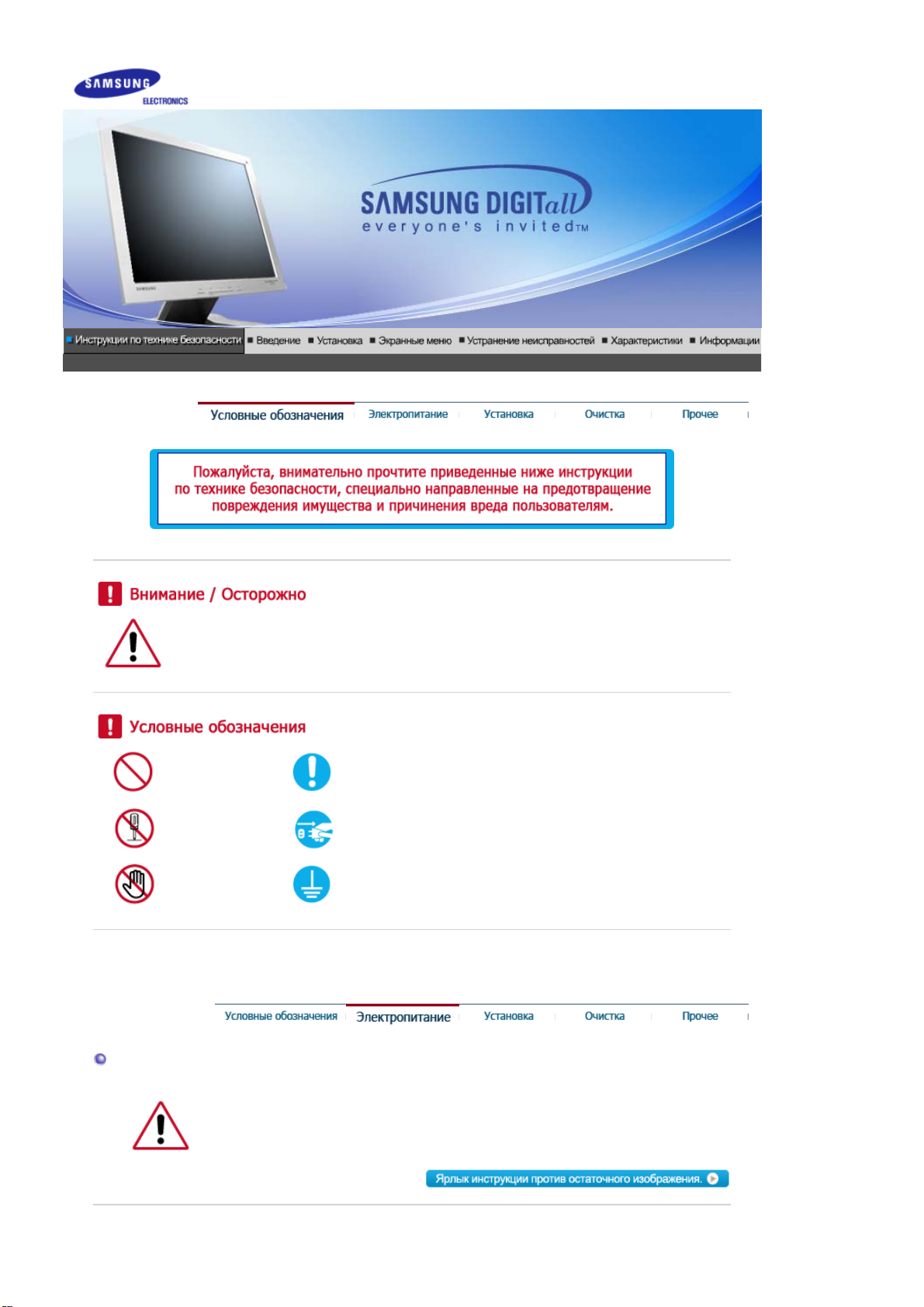
Невыполнение указаний, обозначенных этим символом, может привести к телесным
травмам и повреждениям оборудования.
Запрещен Важно прочесть и постоянно об этом помнить
Не разбирать Отсоединить штепсель от розетки
Электричество
Не трогать Заземление, предупреждающее электрический шок
Если не используется в течение длительного времени, установите Ваш
компьютер в режиме экономии электропитания. Если используется
хранитель экрана, приведите его в активное состояние.
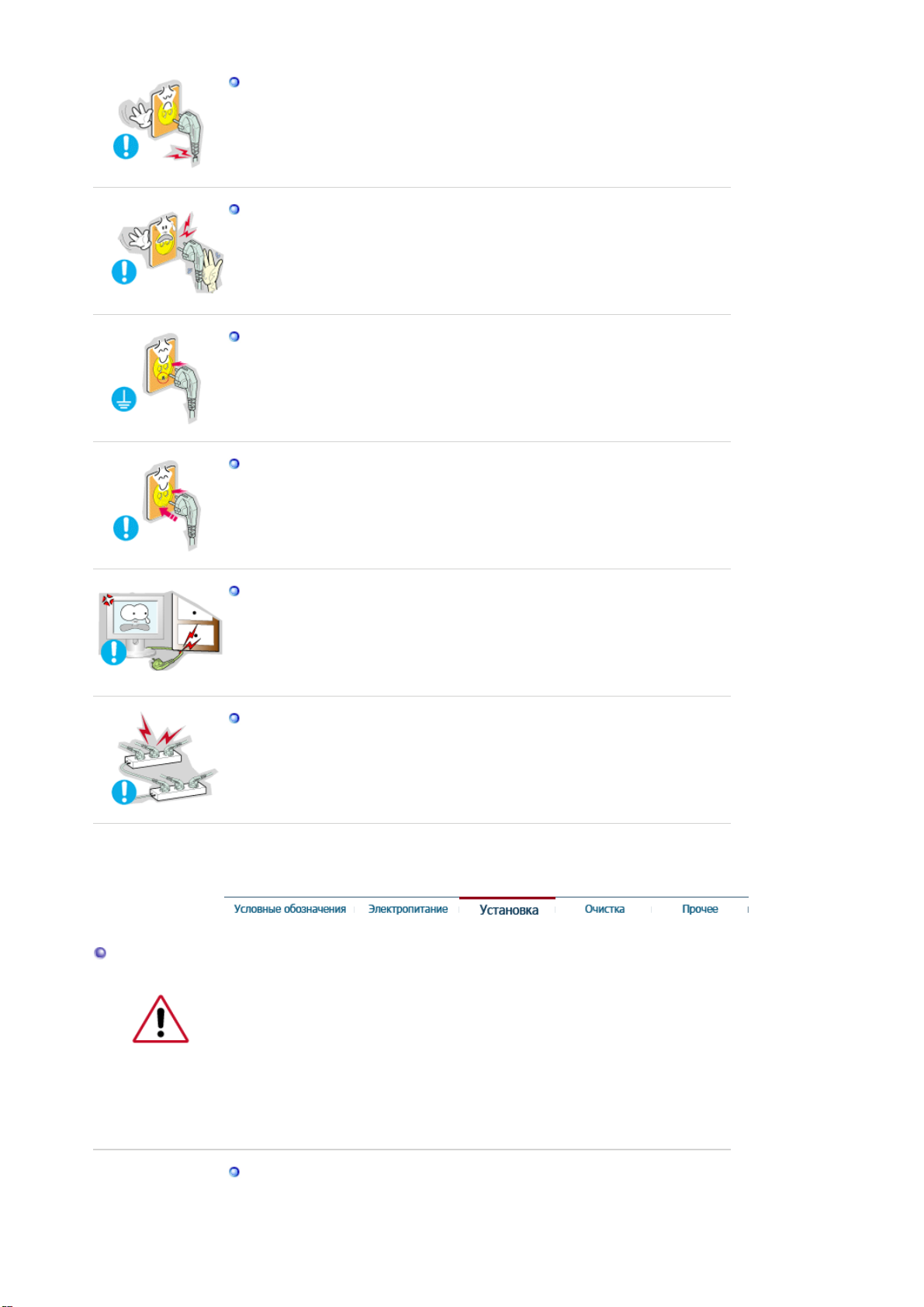
Не используйте поврежденный или плохо закрепленный штепсель.
z Это может вызвать электрический шок или загорание.
Не тяните штепсель из розетки за шнур и не трогайте его влажными
руками.
Это может вызвать электрический шок или загорание.
z
Используйте только заземленные по правилам штепсель и розетку.
z Неправильное заземление может вызвать электрический шок или
повреждение оборудования.
Надежно, без слабины, вставьте вилку питания.
z Неустойчивое соединение может послужить причиной возгорания.
Установка
Не допускайте излишнего изгибания шнура со штепселем и не
помещайте на них тяжелые предметы, что может вызвать
повреждение.
Невыполнение этого правила может вызвать электрический шок
z
или загорание.
Не подсоединяйте слишком много удлинителей и штепселей в одну
розетку.
z Это может вызвать загорание.
Перед установкой монитора в помещенияхс повышенной концентрацией
пыли, чрезмерно высокой или низкой температурой, повышенной
влажностью или в
помещениях, предназначенных для работы с химическими реактивами,
где изделие будет эксплуатироваться круглосуточнона вокзалах, в
аэропортах, и т. п.
Невыполнение этого условия может привести к серьезному повреждению
монитора.
Устанавливайте монитор в сухом и непыльном месте.
z В противном случае это может привести к короткому замыканию
или загоранию внутри монитора.
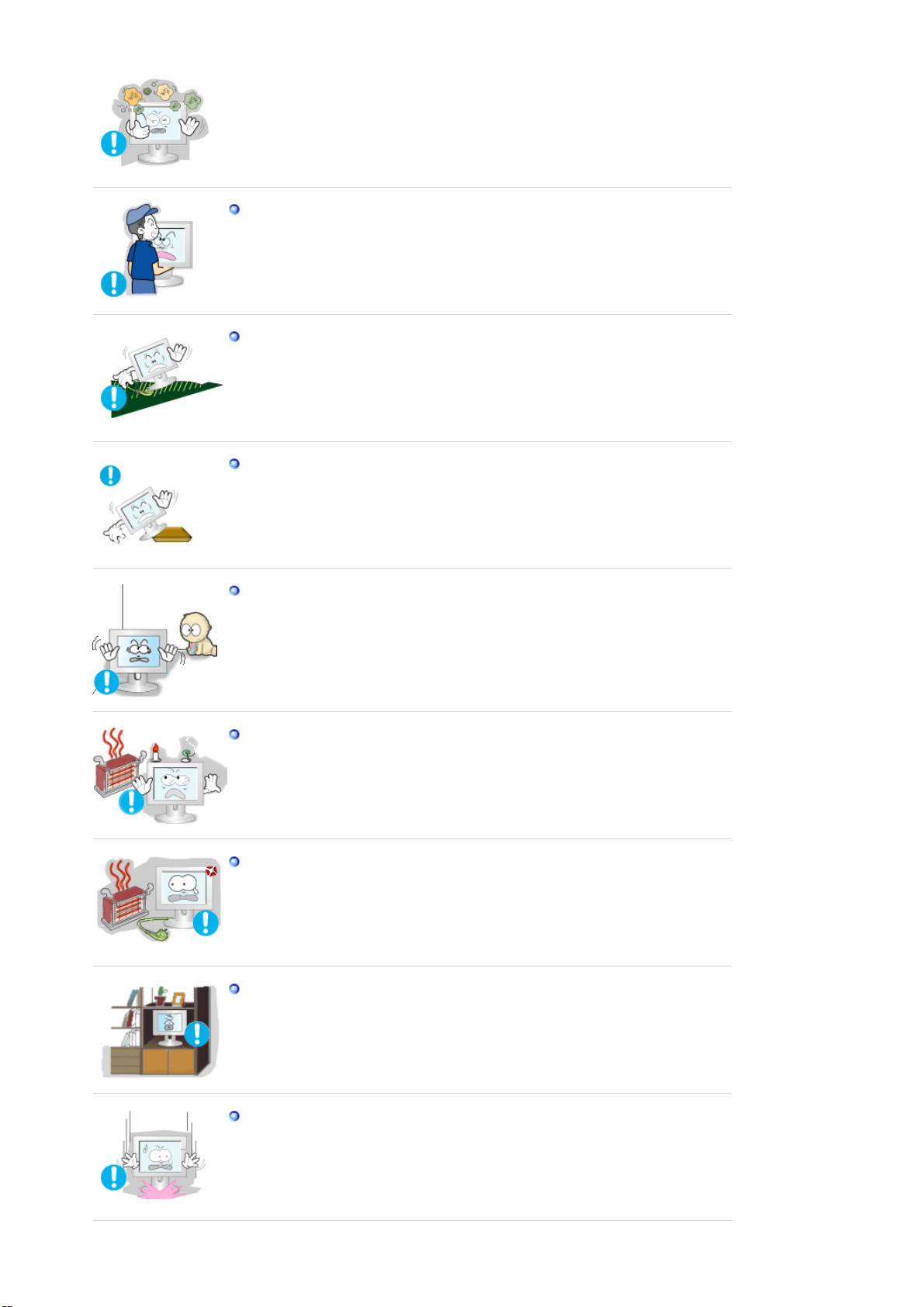
Передвигая монитор, не уроните его.
z Это может привести к его повреждению или к телесным травмам.
Установите монитор на подставку или полку, так, чтобы его
основание не
выступало за пределы подставки или полки.
z Падение изделия может повредить его или нанести травму.
Не устанавливайте изделие на неустойчивую поверхность или на
поверхность с недостаточной площадью.
Устанавливайте изделие на ровную, устойчивую поверхность,
z
иначе изделие может упасть и причинить вред человеку,
находящемуся поблизости, особенно детям.
Не устанавливайте изделие на полу.
z В этом случае о него можно споткнуться, в особенности это
относится к детям.
Держите воспламеняемые предметы, например свечи, баллоны с
инсектицидами или зажженные сигареты вдалеке от изделия.
z В противном случае это может привести к возгоранию.
Не устанавливайте нагревательные приборы рядом со шнуром
питания.
z Расплавившееся покрытие шнура может привести к поражению
электрическим током или возгоранию.
Не устанавливайте изделие в места с плохой вентиляцией,
например, в книжные полки, в стенной шкаф и т.д.
z Любое повышение внутренней температуры изделия может
привести к возгоранию.
Опускайте монитор на преназначенное место с осторожностью.
z Его можно повредить или сломать.
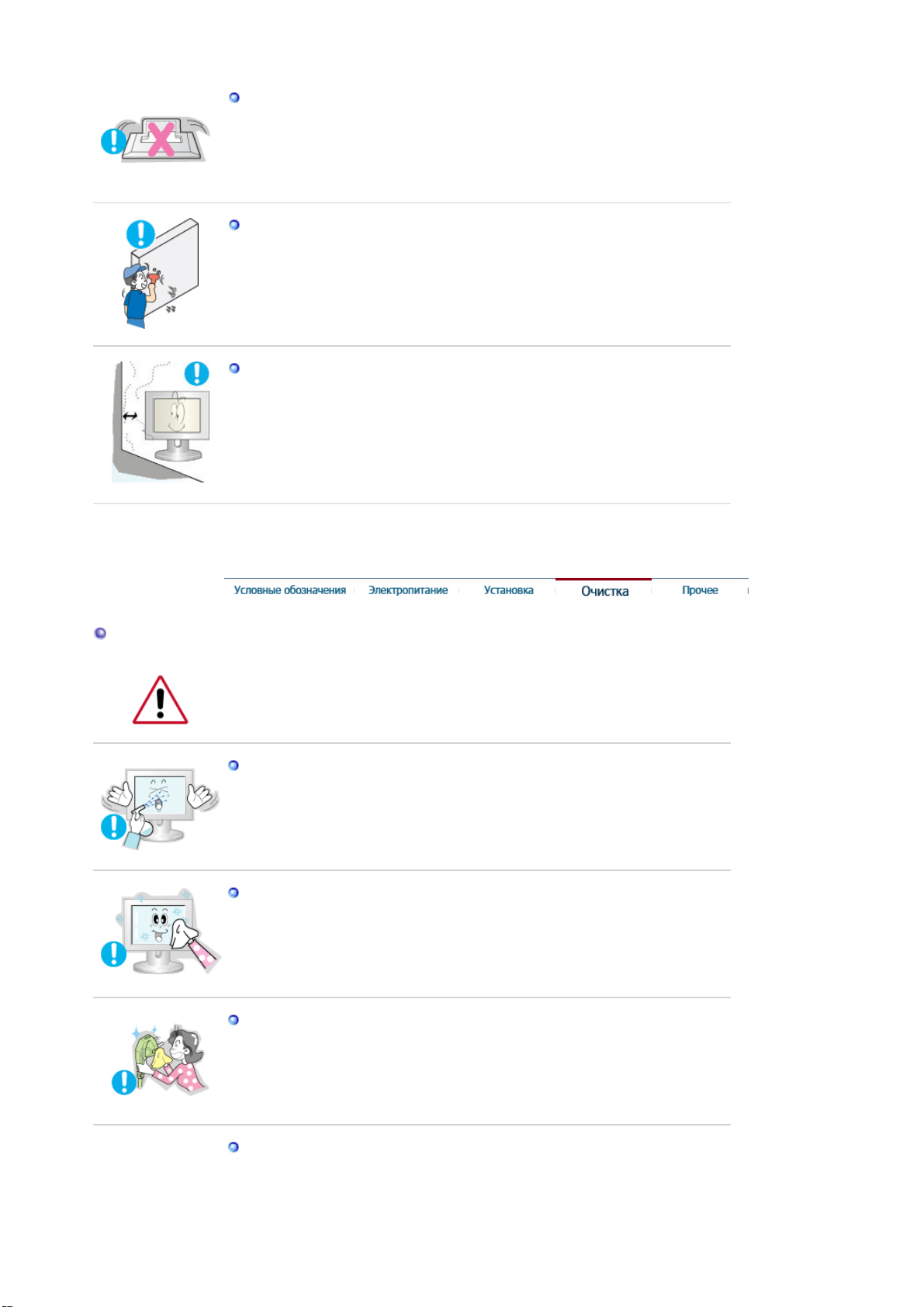
Не ставьте монитор экраном вниз.
z Его поверхность может быть повреждена.
Монтаж кронштейна для крепления на стене должен выполняться
квалифицированным персоналом.
z В противном случае можно получить травму.
z Обязательно используйте инструменты для установки, указанные в
руководстве пользователя.
При установке необходимо оставить зазор между изделием и
стеной (более 10 см/4 дюйма), чтобы не препятствовать
вентиляции.
Недостаточная вентиляция может привести к увеличению
z
внутренней температуры изделия, что, в свою очередь, может
привести к сокращению сроков
эксплуатации компонентов и снижению качества работы изделия.
Чистка
чищайте корпус монитора или поверхность его экрана слегка влажной
мягкой тканью.
Не опрыскивайте монитор моющим средством.
Это может вызвать повреждения, электрический шок или загорание.
z
Пропитайте рекомендованным моющим средством мягкую
ткань.
Если соединительный шнур между штепселем и розеткой ржавый
или грязный, почистите его как следует сухой тканью.
z Грязный соединительный шнур может вызвать электрический шок
или загорание.
Перед чисткой изделия убедитесь, что шнур питания отключен.
z В противном случае это может привести к поражению
электрическим током или возгоранию.
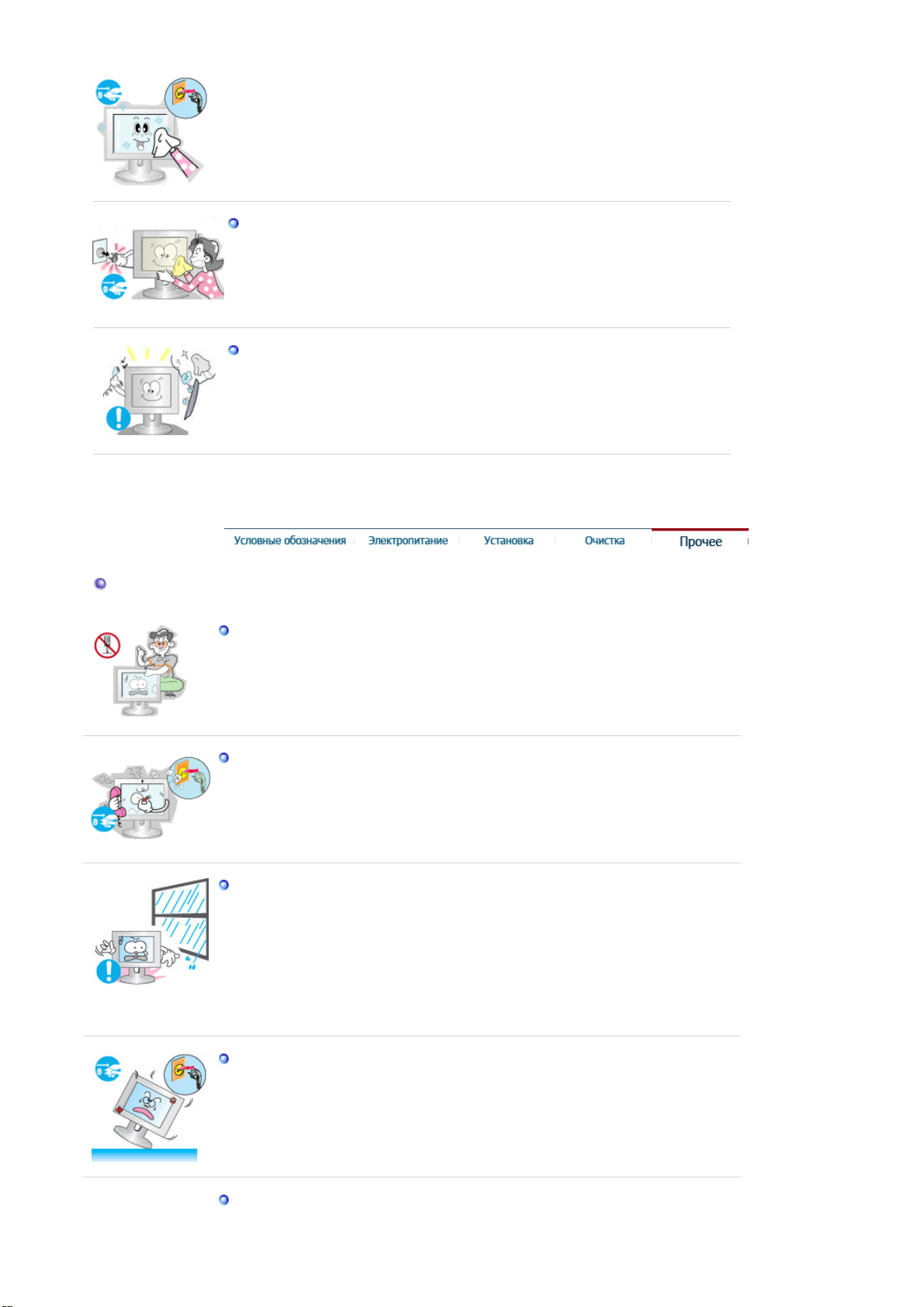
Разное
Отключите шнур питания от сетевой розетки и протрите изделия
мягкой, сухой тканью.
Не используйте химические средства, например, парафин, бензин,
z
спирт, растворители, инсектициды, освежитель воздуха, смазку или
моющие средства.
Для ежегодной внутренней очистки устройства обращайтесь в
сервисный центр или в центр по обслуживанию заказчиков.
z Поддерживайте чистоту внутри устройства. Накопление пыли
внутри устройства в течение длительного времени может привести
к неисправности или возгоранию.
Не снимайте крышку (или заднюю крышку).
z Это может вызвать электрический шок или загорание.
z Обслуживание должно проводиться квалифицированным техническим
персоналом.
Если монитор не работает нормально - в особенности, если из него
идут необычные звуки или запахи - немедленно отключите его от сети
и обратитесь к авторизованному дилеру или в центр технического
обслуживания.
z Это может вызвать электрический шок или загорание.
Устанавливайте изделие так, чтобы избежать воздействия на него
масла, дыма или повышенной влажности; не устанавливайте изделие в
транспортном средстве.
z Это может привести к возникновению неисправности, поражению
электрическим током или пожару.
z В особенности избегайте использовать монитор вблизи воды или на
открытом воздухе, где на него может попадать дождь или снег.
В случае падения монитора или повреждения корпуса выключите его и
выньте вилку из розетки. Затем свяжитесь с центром обслуживания.
z В противном случае возможно возникновение неисправности,
поражение электрическим током или пожар.
Выключайте питание монитора во время грозы или когда он не
используется в течение продолжительного периода времени.
.
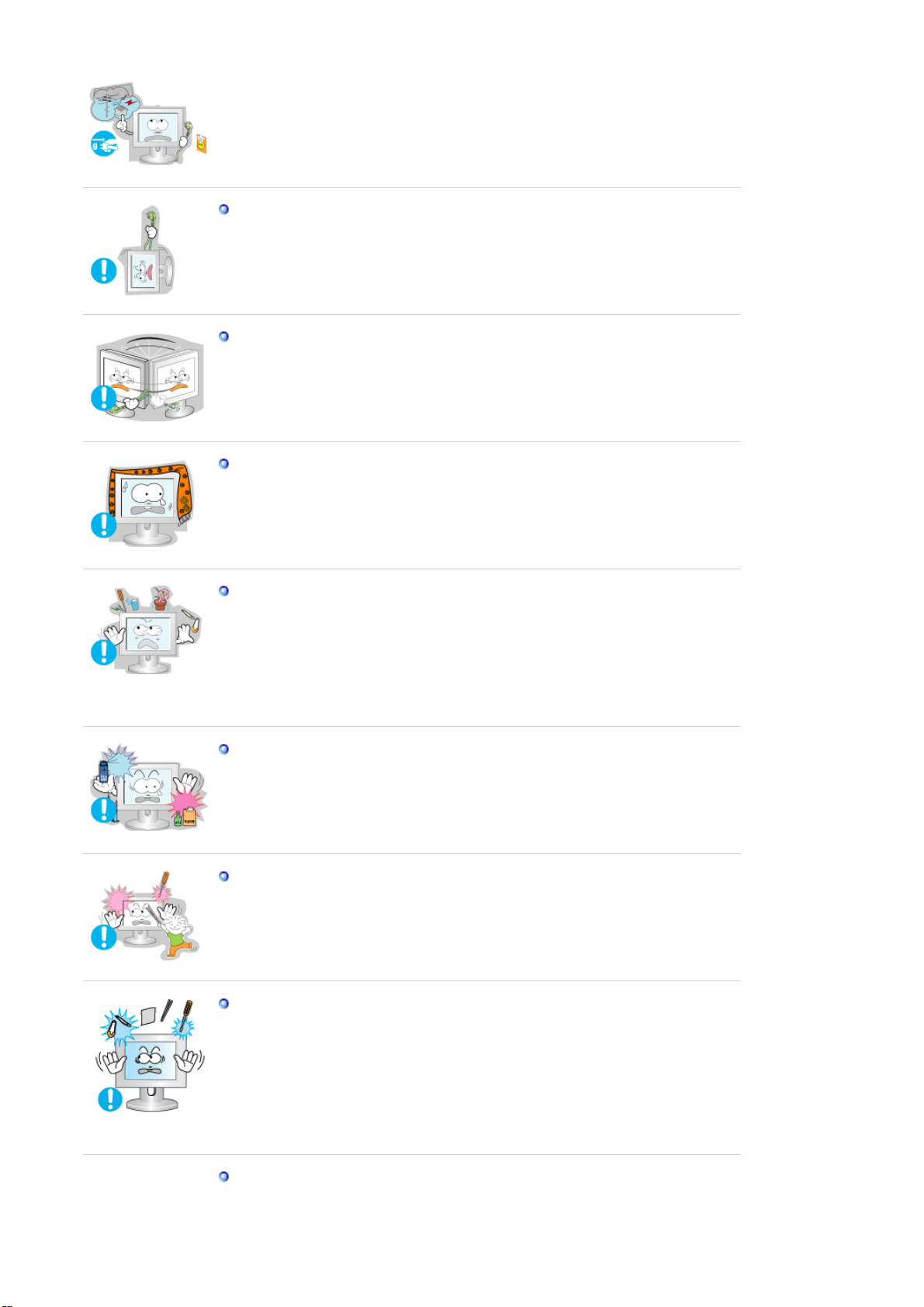
z В противном случае возможно возникновение неисправности,
поражение электрическим током или пожар.
Не передвигайте монитор, дергая за шнур или сигнальный кабель.
z Это может вызвать поломку, электрический шок или загорание из-за
повреждения.кабеля.
Не старайтесь подвинуть монитор влево или вправо, дергая за шнур
или сигнальный кабель.
z Это может вызвать поломку, электрический шок или загорание из-за
повреждения.кабеля.
Не закрывайте вентиляционные отверстия на корпусе монитора.
z Плохая вентиляция может вызвать повреждение или загорание.
Не помещайте на монитор емкости с водой, химические реактивы или
мелкие металлические предметы.
z Это может привести к возникновению неисправности, поражению
электрическим током или пожару.
z В случае попадания в монитор посторонних предметов, отсоедините
кабель питания и обратитесь в Сервисный центр .
Держите изделие вдалеке от воспламеняющихся аэрозолей или
веществ.
z Это может привести к взрыву или загоранию..
Никогда не вставляйте металлические предметы в отверстия на
мониторе.
z Это может вызвать электрический шок, загорание или травму.
Не вставляйте металлические предметы, такие как куски проволоки
или шурупы или воспламеняющиеся объекты, как например бумагу
или спички в вентиляционное отверстие, разъем для наушников или
порты AV.
z Это может привести к поражению электрическим током или
возгоранию. Если в изделие попала вода или иное вещество,
выключите его, отсоедините кабель питания от розетки и обратитесь в
сервисный центр.
При отображении неподвижной картинки в течение продолжительного
периода времени могут появляться остаточные изображения или
нерезкость.
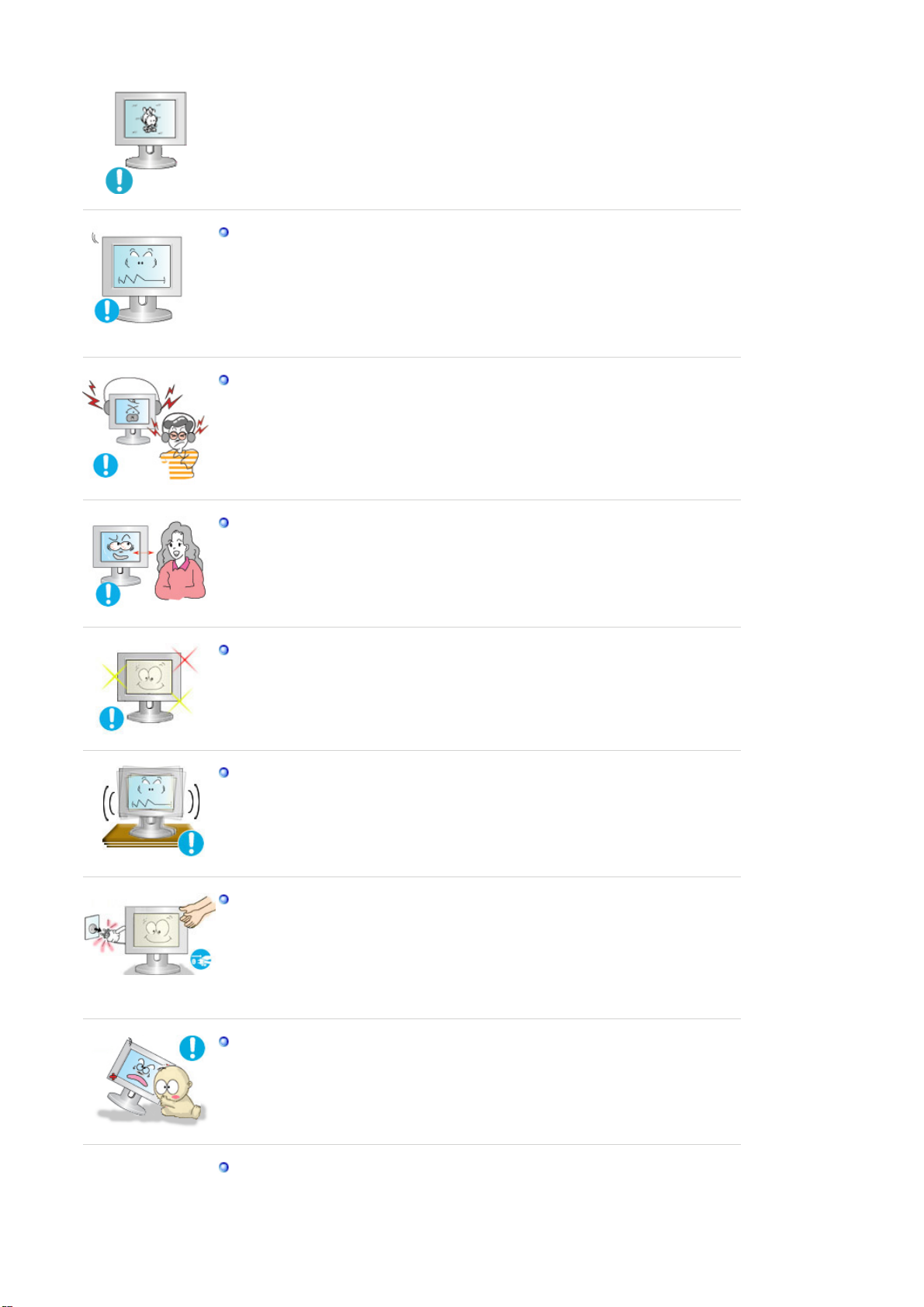
z Если Вы не собираетесь использовать монитор в течение длительного
д
времени, переключите его в режим энергосбережения или
активизируйте хранитель экрана, отображающий подвижное
изображение.
Настройте разрешение и частоту согласно уровням, соответствующим
анной модели.
z Неправильная установка уровней разрешения и частоты может
привести к повреждению глаз.
19дюймов - 1280 X 1024
Используя наушники, устанавливайте нормальный уровень громкости.
z Чрезмерно громкий звук опасен для слуха.
Продолжительный просмотр монитора под острым углом может
вызвать проблемы со зрением.
Чтобы снизить нагрузку на глаза во время работы у монитора, делайте
пятиминутный перерыв через каждый час.
Не устанавливайте изделие на неустойчивую, неровную поверхность
или в место, подверженное вибрации.
z Падение изделия может повредить его или нанести
травму.Эксплуатация изделия в месте, подверженном вибрации может
сократить срок его службы или привести к воспламенению.
При перемещении монитора выключите его и отсоедините кабель
питания.
Перед перемещением монитора обязательно отсоедините все кабели,
включая антенный кабель и соединительные кабели других устройств.
z Невыполнение этого требования может привести к повреждению
кабелей, возгоранию или поражению электрическим током.
Установите изделие так, чтобы уберечь его от детей (дети могут
повредить изделие, забираясь на него).
z Падение изделия может привести к травмам или даже гибели
Если изделие не используется в течение продолжительного времени,
храните его отключенным от питания.
z В противном случае это может привести к выделению тепла из-за
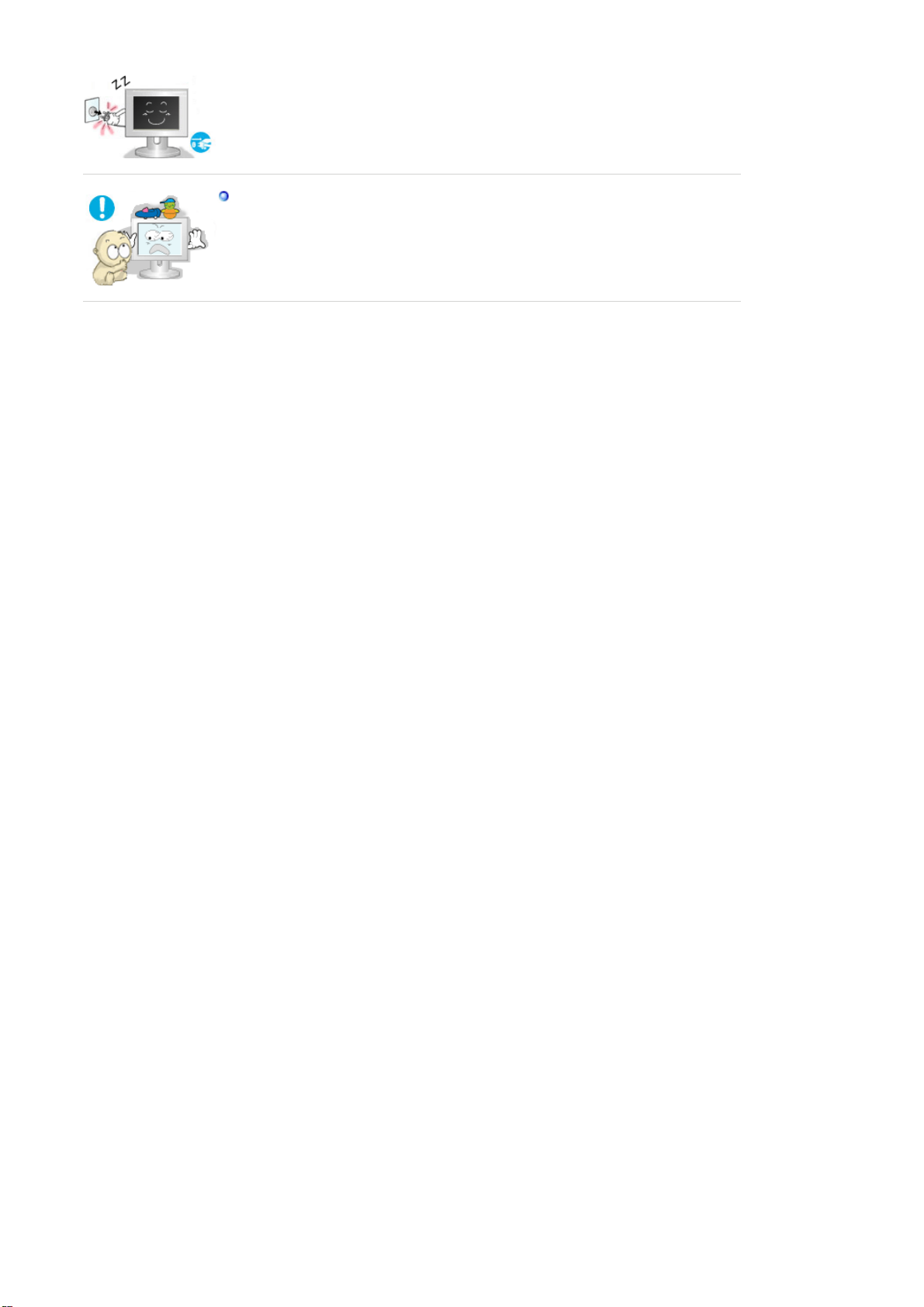
скопившейся грязи или повреждению изоляции, что в свою очередь
может привести к поражению электрическим током.
Не кладите на изделие любимые предметы детей (или предметы,
могущие вызвать их интерес).
z Дети могут попытаться забраться на изделия, чтобы взять их. Изделие
может упасть, вызвав травму или даже гибель.

ру
р
р
SyncMaster 913N
Пожалуйста, проверьте, все ли нижеперечисленные части находятся в упаковке вместе с
монитором. Если чего-то не хватает, свяжитесь с Вашим дилером.
При необходимости покупки дополнительных компонентов обратитесь к местному
диле
компании.
Распаковка
Опция 1
Опция 2
Монито
и простая подставка Подставка
Руководство
Монито
и шарнирная подставка
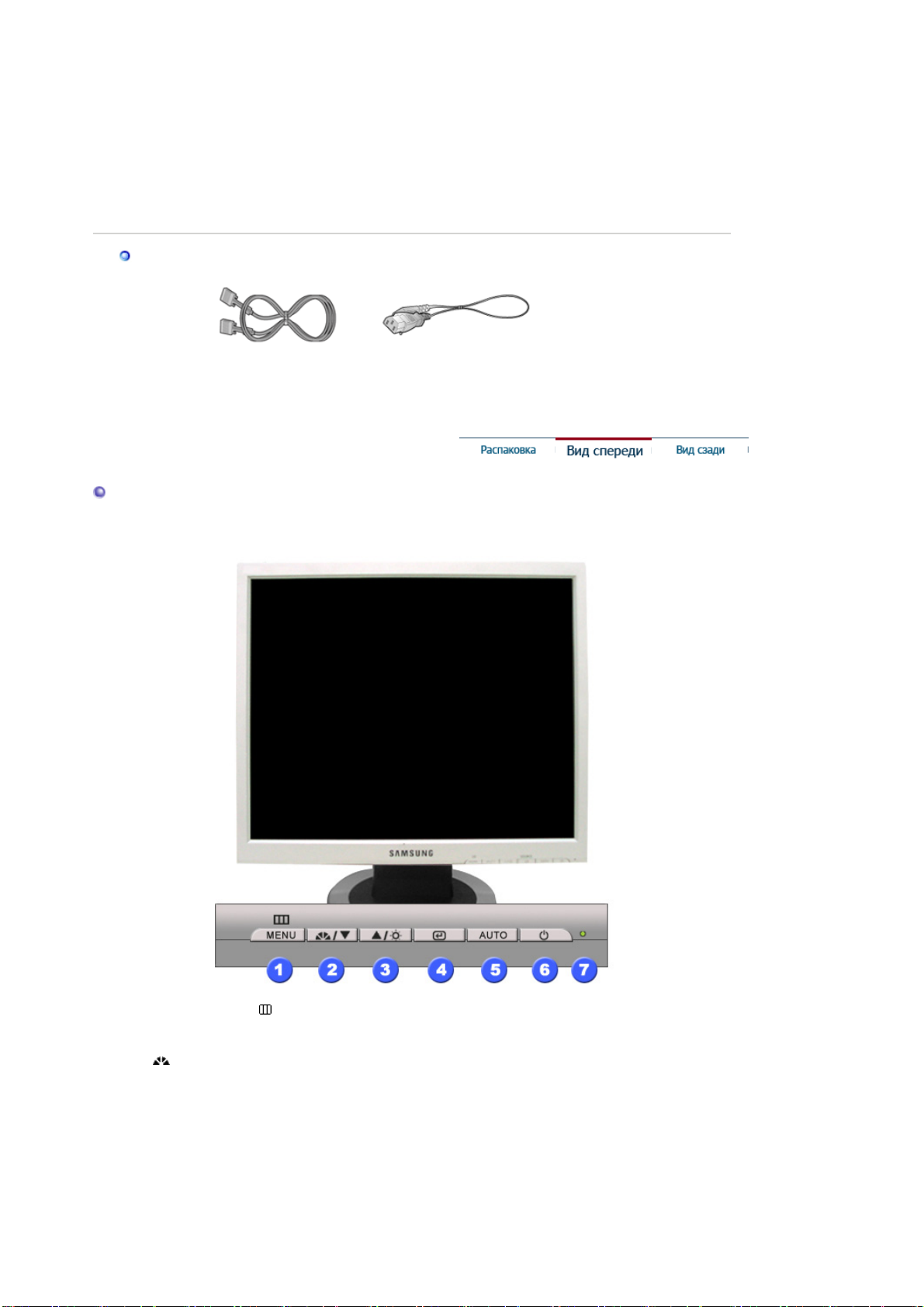
Установочный
g
компакт-диск с
руководством
Кабель
Краткая инструкция по
установке
Гарантийный талон
(выдается не во всех
регионах)
пользователя,
драйвером монитора
и программным
обеспечением Natural
Color, MagicTune™,
Ma
icRotation
Передняя панел
Кабель D-sub
Кабель электропитания
1. Клавиша Menu [ ]
2. Кнопка MagicBright
[]
Открывает экранное меню. Также используется для выхода из
экраного меню и возвращения в предыдущее меню.
MagicBright - это новая функция монитора, обеспечивающая
двукратное улучшение качества изображения по сравнению с
существующими мониторами путем повышения его яркости и
четкости. Она позволяет устанавливать различные уровни
яркости и разрешающей способности экрана в соответствии с
различными потребностями пользователя при просмотре
текстов, Интернет-страниц или мультимедийной анимации.
Пользователь может выбирать один из трех
установленных режимов яркости и разрешающей способности
простым нажатием одной из кнопок управления функцией
MagicBright, расположенных на лицевой стороне монитора.
1) Польз.
предварительно
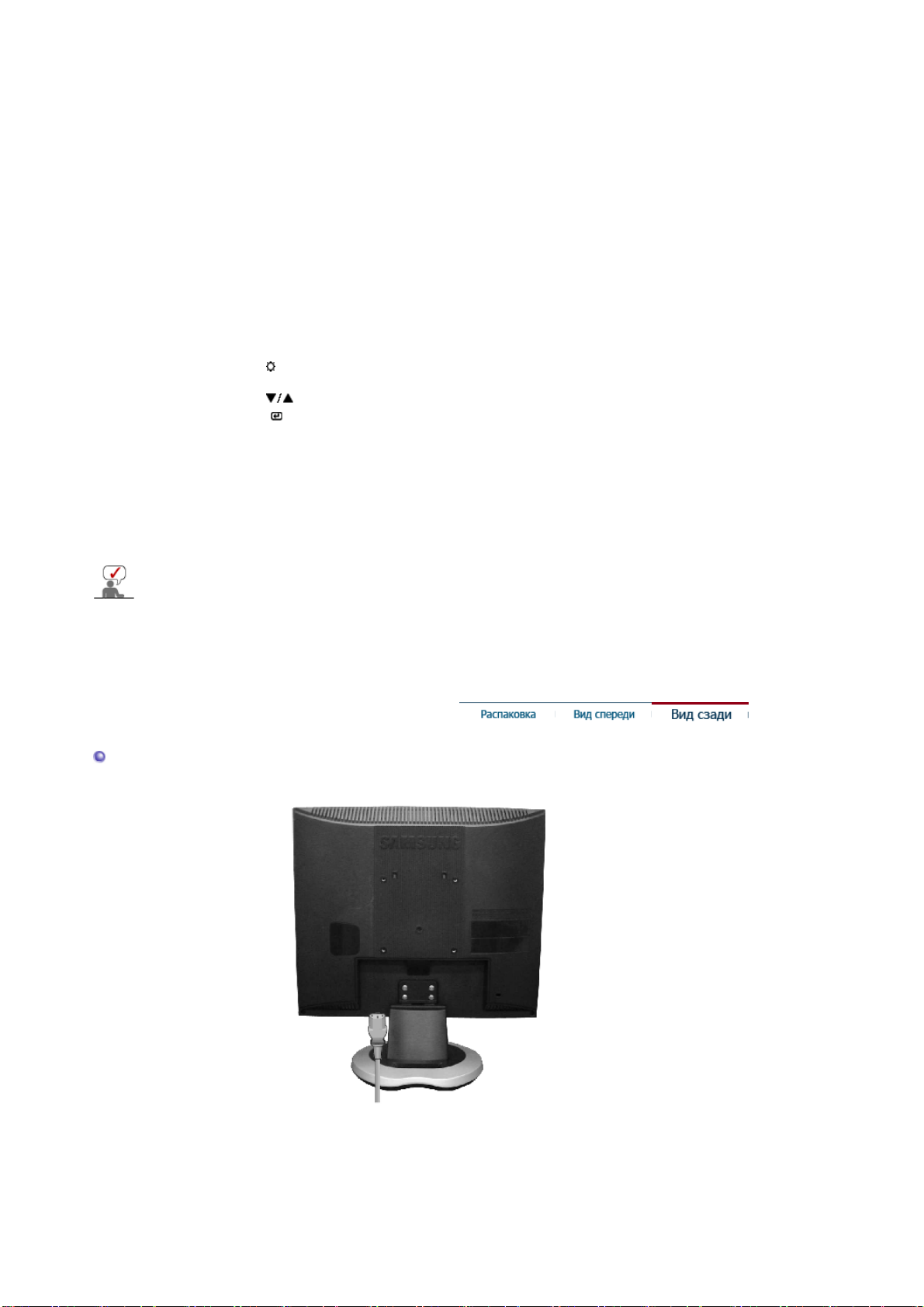
Хотя эти значения были тщательно подобраны нашими
(
)
инженерами, они, однако, могут оказаться некомфортными
для некоторых пользователей, так как это зависит от
индивидуальных особенностей зрения.
В этом случае отрегулируйте яркость (Brightness) и
контрастность (Contrast) с помощью экранного меню.
2) Текст
3) Интернет
3. Клавиша button [ ]
2,3. Клавиша Adjust [ ]
4. Кнопка ЋвводЛ. [ ]
5. Клавиша Auto
Aвто
6. Клавиша-
выключатель
7. Индикатор
режима питания
Раздел Экономайзер содержит дальнейшую информацию, касающуюся функций режима
экономии электропитания. Для сохранения энергии, отключайте монитор, если он не
нужен, или если он остается неиспользованным в течение долгого времени.
4) Развлекат.
>>Для просмотра анимационного клипа нажмите здесь.
При условии, что на экране не отображается экранное меню,
нажатие этой кнопки позволяет регулировать яркость.
Позволяют выделять и выбирать разделы меню.
Используется для выбора экранного меню .
Данная кнопка обеспечивает прямой переход к функции
автоматической регулировки.
Включает и выключает монитор.
Этот световой индикатор горит зеленым цветом во время
нормальной работы монитора и вспыхивает янтарным цветом,
когда монитор сохраняет в памяти выполненную регулировку.
: Нормальная яркость
Для работы с документацией или других работ, связанных с
чтением большого объема текста.
: Средняя яркость
Для работы с изображениями смешанного характера,
например, текстом и графикой одновременно.
: Высокая яркость
Для просмотра видеофильмов, например, в формате DVD
или VCD.
Задняя панель
(Конфигурация задней панели монитора может различаться в разных моделях.)
1. Порт питани
2. Порт 15- pin D-SUB
Подключите силовой шнур монитора к сетевому разъему на
задней панели монитора.
Присоедините сигнальный кабель к 15- pin D-SUB коннектору на
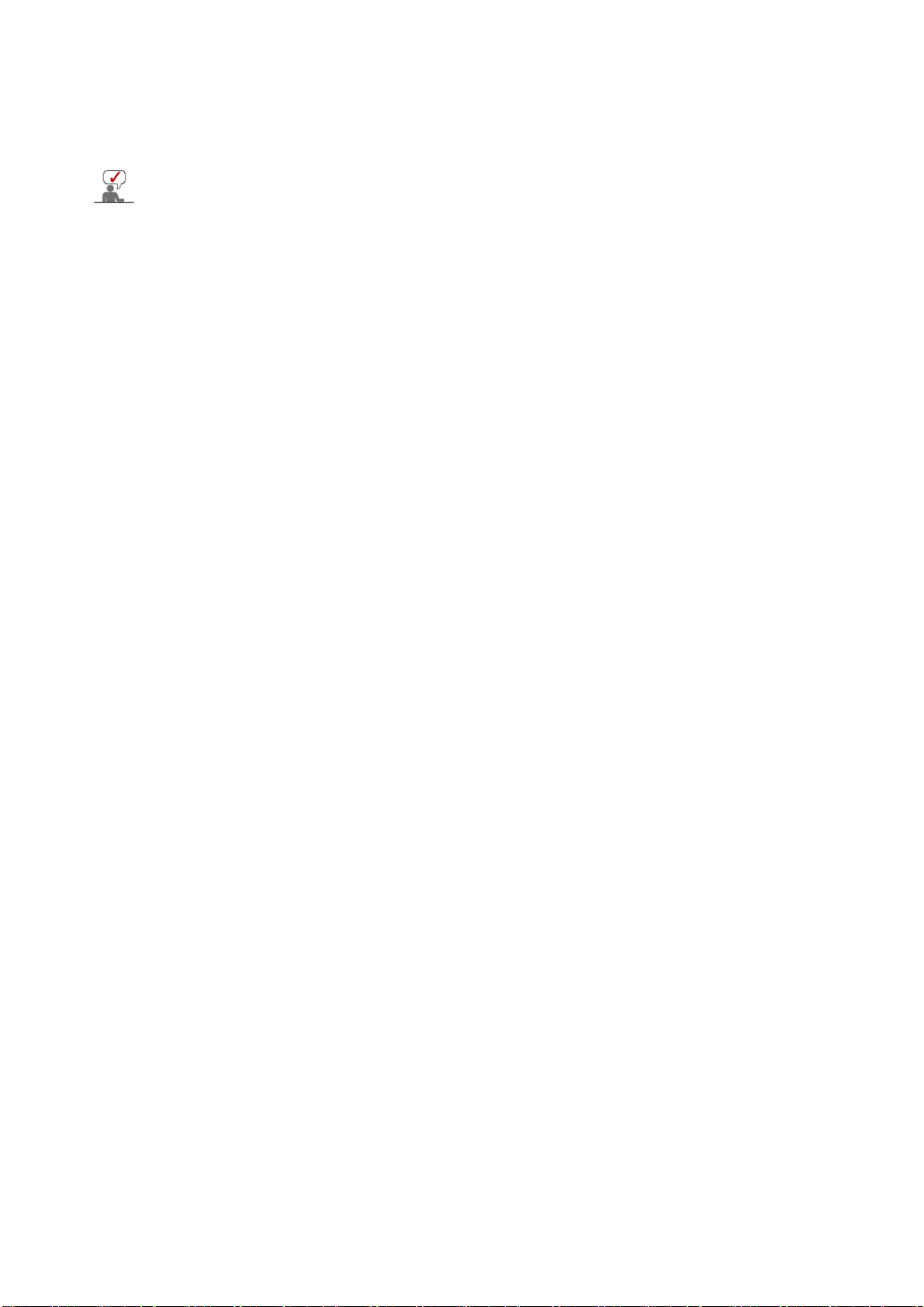
задней панели монитора.
3. Kensington Lock
Пойдите на Подключение Вашего Монитора за дальнейшей информацией, касающейся
подключения кабеля.
Kensington lock - это устройство для жесткого крепления системы
при использовании ее в общественных местах. (Устройство
крепления приобретается отдельно.) )
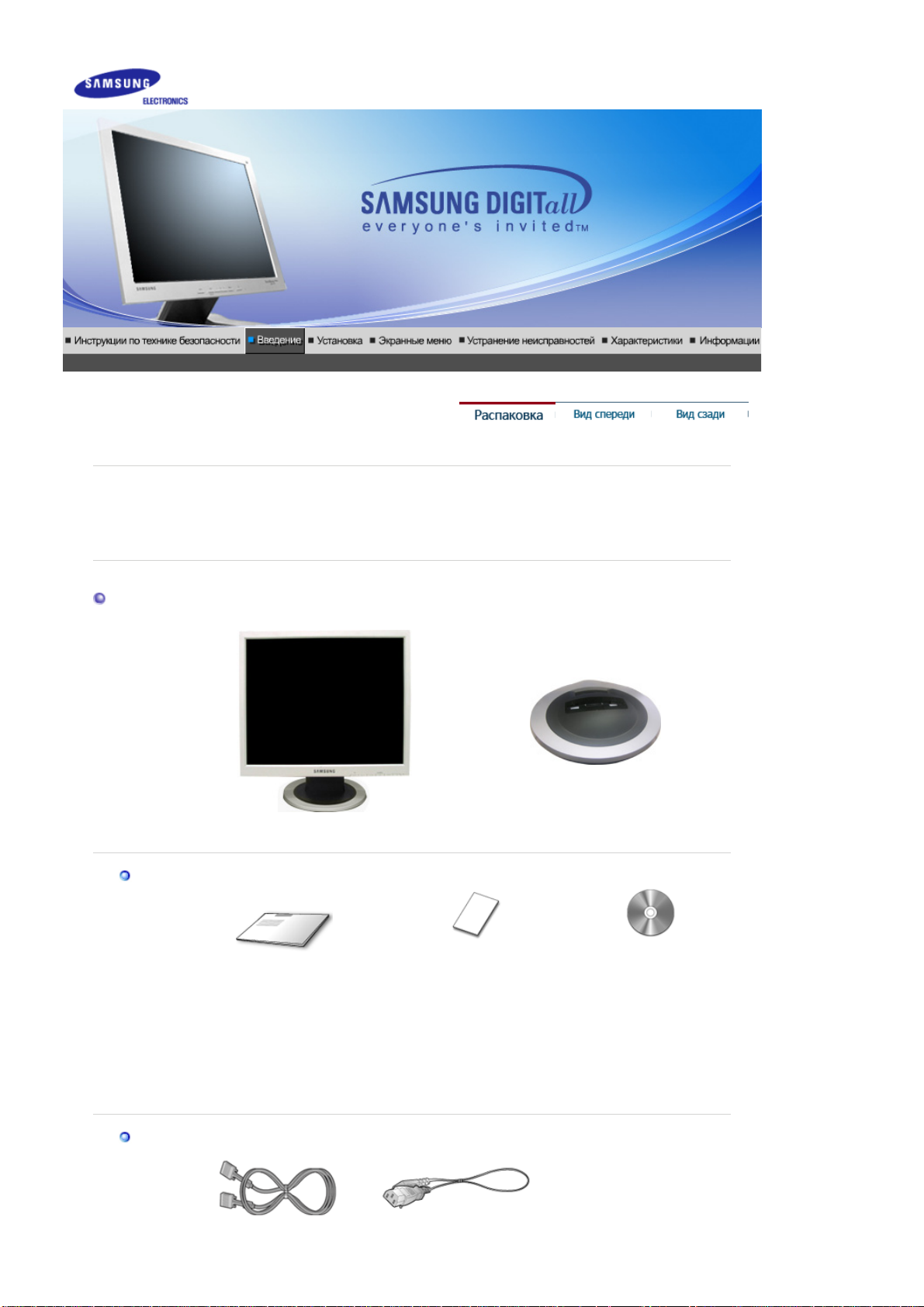
ру
р
у
SyncMaster 915N
Пожалуйста, проверьте, все ли нижеперечисленные части находятся в упаковке вместе с
монитором. Если чего-то не хватает, свяжитесь с Вашим дилером.
При необходимости покупки дополнительных компонентов обратитесь к местному
диле
компании.
Распаковка
Р
Кабель
ководство
Краткая инструкция по
Монито
установке
и простая подставка Подставка
Гарантийный талон
(выдается не во всех
регионах)
Установочный
компакт-диск с
руководством
пользователя,
драйвером монитора
и программным
обеспечением Natural
Color, MagicTune™
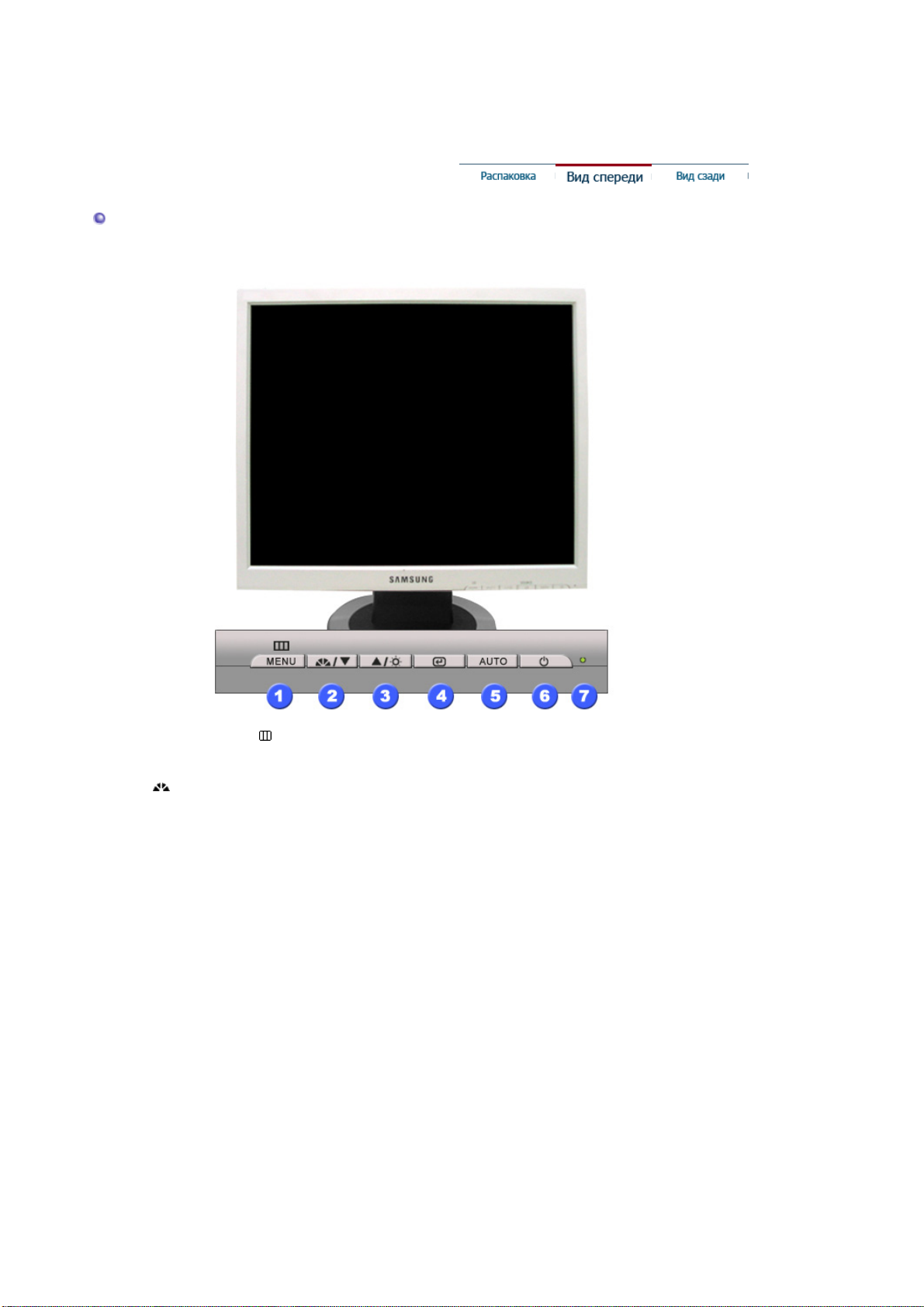
Передняя панел
Кабель D-sub
Кабель электропитания
1. Клавиша Menu [ ]
2. Кнопка MagicBright
[]
Открывает экранное меню. Также используется для выхода из
экраного меню и возвращения в предыдущее меню.
MagicBright - это новая функция монитора, обеспечивающая
двукратное улучшение качества изображения по сравнению с
существующими мониторами путем повышения его яркости и
четкости. Она позволяет устанавливать различные уровни
яркости и разрешающей способности экрана в соответствии с
различными потребностями пользователя при просмотре
текстов, Интернет-страниц или мультимедийной анимации.
Пользователь может выбирать один из трех
установленных режимов яркости и разрешающей способности
простым нажатием одной из кнопок управления функцией
MagicBright, расположенных на лицевой стороне монитора.
1) Польз.
Хотя эти значения были тщательно подобраны нашими
инженерами, они, однако, могут оказаться некомфортными
для некоторых пользователей, так как это зависит от
индивидуальных особенностей зрения.
В этом случае отрегулируйте
контрастность (Contrast) с помощью экранного меню.
2) Текст
Для работы с документацией или других работ, связанных с
чтением большого объема текста.
3) Интернет
Для работы с изображениями смешанного характера,
например, текстом и графикой одновременно.
4) Развлекат.
Для просмотра видеофильмов, например, в формате DVD
или VCD.
яркость (Brightness) и
: Нормальная яркость
: Средняя яркость
: Высокая яркость
предварительно
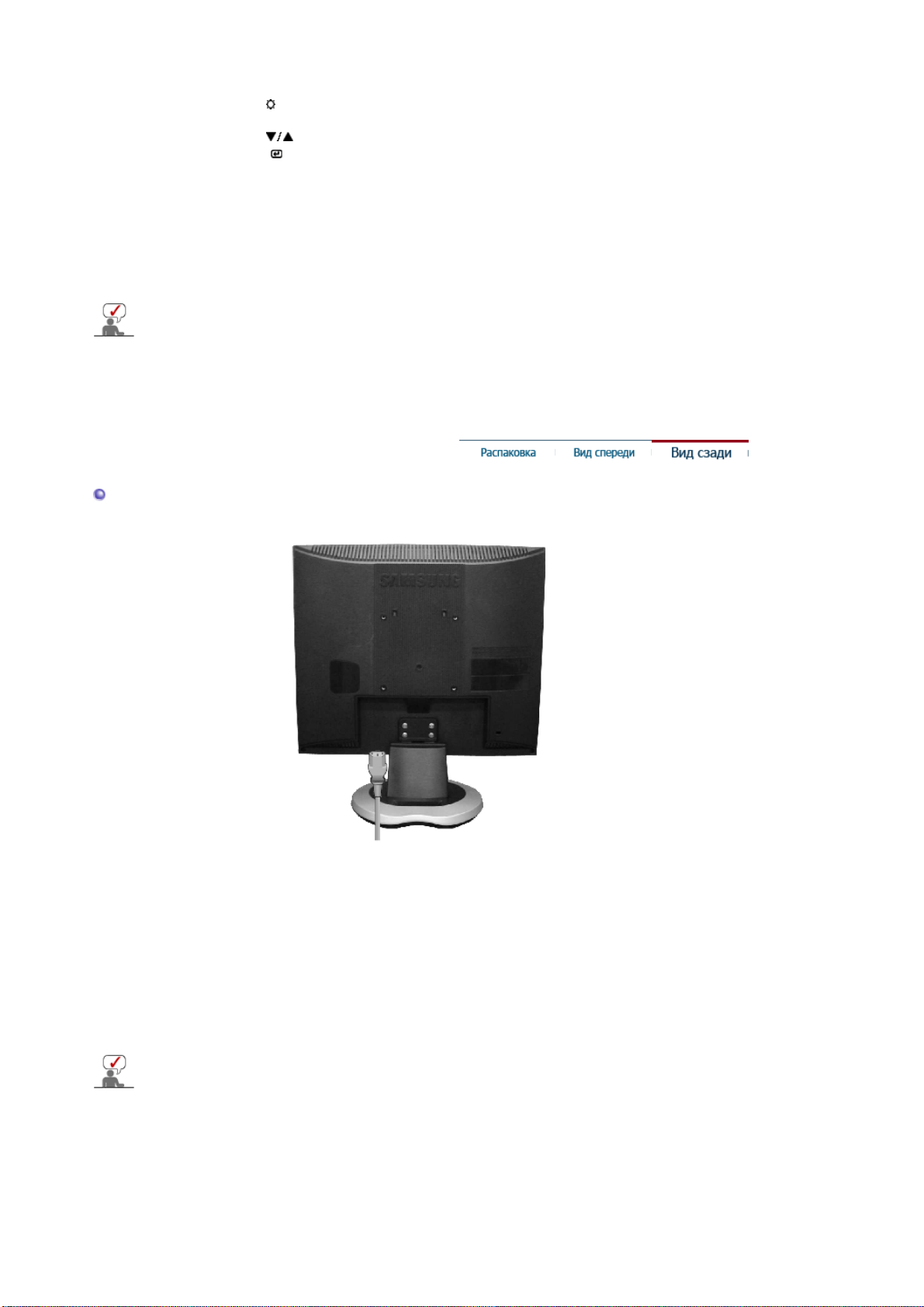
>>Для просмотра анимационного клипа нажмите здесь.
(
)
3. Клавиша button [ ]
2,3. Клавиша Adjust [ ]
4. Кнопка ЋвводЛ. [ ]
5. Клавиша Auto
Aвто
6. Клавиша-
выключатель
7. Индикатор
режима питания
Раздел Экономайзер содержит дальнейшую информацию, касающуюся функций режима
экономии электропитания. Для сохранения энергии, отключайте монитор, если он не
нужен, или если он остается неиспользованным в течение долгого времени.
Задняя панель
При условии, что на экране не отображается экранное меню,
нажатие этой кнопки позволяет регулировать яркость.
Позволяют выделять и выбирать разделы меню.
Используется для выбора экранного меню .
Данная кнопка обеспечивает прямой переход к функции
автоматической регулировки.
Включает и выключает монитор.
Этот световой индикатор горит зеленым цветом во время
нормальной работы монитора и вспыхивает янтарным цветом,
когда монитор сохраняет в памяти выполненную регулировку.
(Конфигурация задней панели монитора может различаться в разных моделях.)
1. Порт питани
2. Порт 15- pin D-SUB
3. Kensington Lock
Пойдите на Подключение Вашего Монитора за дальнейшей информацией, касающейся
подключения кабеля.
Подключите силовой шнур монитора к сетевому разъему на
задней панели монитора.
Присоедините сигнальный кабель к 15- pin D-SUB коннектору на
задней панели монитора.
Kensington lock - это устройство для жесткого крепления системы
при использовании ее в общественных местах. (Устройство
крепления приобретается отдельно
.) )

ру
р
у
g
SyncMaster 912T
Пожалуйста, проверьте, все ли нижеперечисленные части находятся в упаковке вместе с
монитором. Если чего-то не хватает, свяжитесь с Вашим дилером.
При необходимости покупки дополнительных компонентов обратитесь к местному
диле
компании.
Распаковка
Р
Монито
ководство
Краткая инструкция по
и шарнирная подставка
установке
Гарантийный талон
(выдается не во всех
регионах)
Установочный
компакт-диск с
руководством
пользователя,
драйвером монитора
и программным
обеспечением Natural
Color, MagicTune™,
Ma
icRotation
Кабель
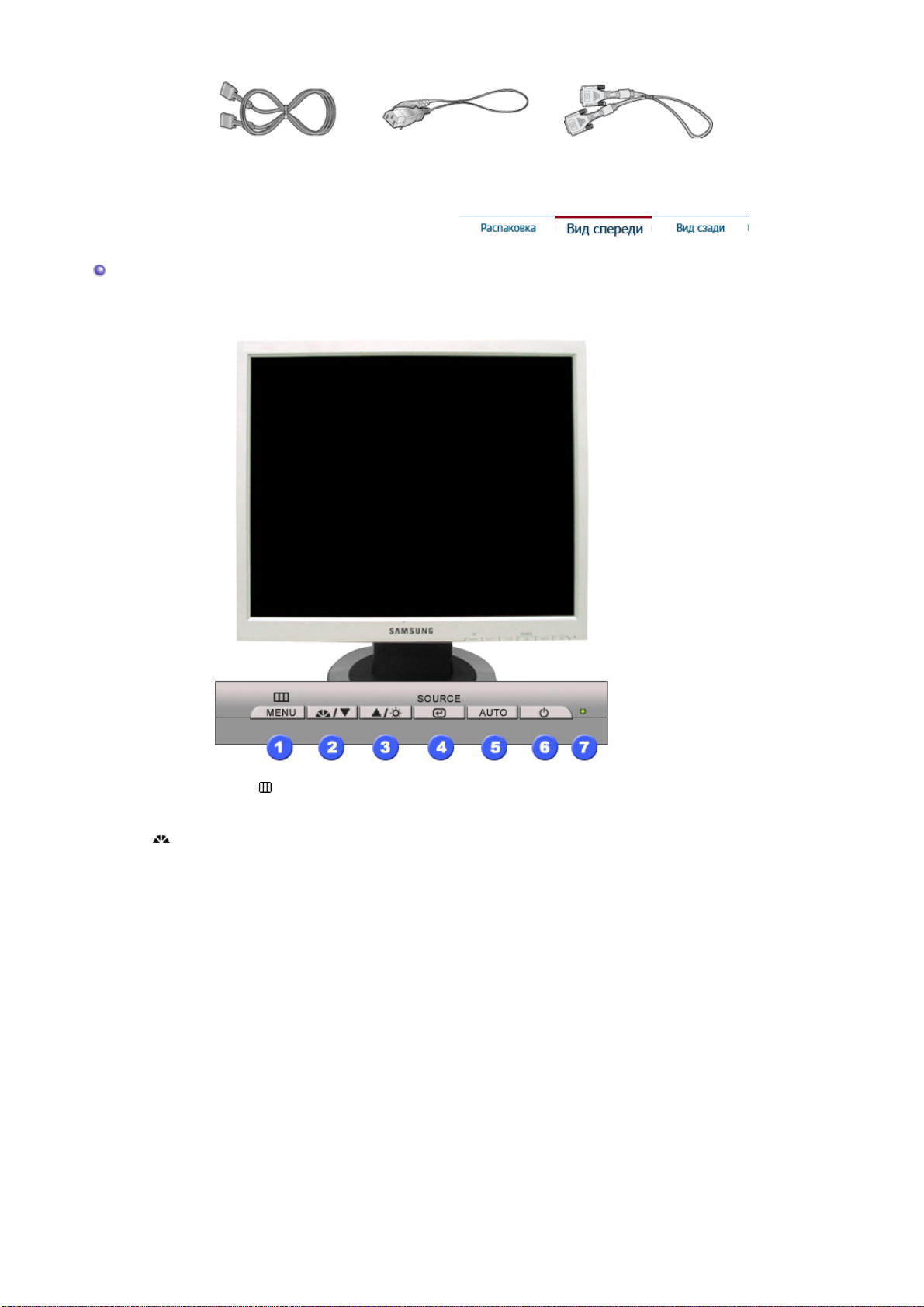
Передняя панел
Кабель D-sub
Кабель электропитания
Кабель DVI
1. Клавиша Menu [ ]
2. Кнопка MagicBright
[]
Открывает экранное меню. Также используется для выхода из
экраного меню и возвращения в предыдущее меню.
MagicBright - это новая функция монитора, обеспечивающая
двукратное улучшение качества изображения по сравнению с
существующими мониторами путем повышения его яркости и
четкости. Она позволяет устанавливать различные уровни
яркости и разрешающей способности экрана в соответствии с
различными потребностями пользователя при просмотре
текстов, Интернет-страниц или мультимедийной анимации.
Пользователь может выбирать один из трех
установленных режимов яркости и разрешающей способности
простым нажатием одной из кнопок управления функцией
MagicBright, расположенных на лицевой стороне монитора.
1) Польз.
Хотя эти значения были тщательно подобраны нашими
инженерами, они, однако, могут оказаться некомфортными
для некоторых пользователей, так как это зависит от
индивидуальных особенностей зрения.
В этом случае отрегулируйте
контрастность (Contrast) с помощью экранного меню.
2) Текст
Для работы с документацией или других работ, связанных с
чтением большого объема текста.
3) Интернет
Для работы с изображениями смешанного характера,
например, текстом и графикой одновременно.
яркость (Brightness) и
: Нормальная яркость
: Средняя яркость
предварительно

4) Развлекат.
(
)
Для просмотра видеофильмов, например, в формате DVD
или VCD.
>>Для просмотра анимационного клипа нажмите здесь.
3. Клавиша button [ ]
2,3. Клавиша Adjust [ ]
4. Кнопка ЋвводЛ. [ ] /
Клавиша Source
5. Клавиша Auto
Aвто
6. Клавиша-
выключатель
7. Индикатор
режима питания
Раздел Экономайзер содержит дальнейшую информацию, касающуюся функций режима
экономии электропитания. Для сохранения энергии, отключайте монитор, если он не
нужен, или если он остается неиспользованным в течение долгого времени.
При условии, что на экране не отображается экранное меню,
нажатие этой кнопки позволяет регулировать яркость.
Позволяют выделять и выбирать разделы меню.
Используется для выбора экранного меню . /
При нажатии кнопки Source ("Источник") при выключенном
экранном меню происходит переключение входного источника (с
аналогового на цифровой или обратно). (При нажатии кнопки
Source для смены входного источника или включения монитора
в центре экрана появляется сообщение о том, какой в
настоящий момент выбран источник сигнала - аналоговый или
цифровой).
Примечание
необходимо подключить монитор к графической плате через
цифровой порт с помощью кабеля DVI.
Данная кнопка обеспечивает прямой переход к функции
автоматической регулировки.
Включает и выключает монитор.
Этот световой индикатор горит зеленым цветом во время
нормальной работы монитора и вспыхивает янтарным цветом,
когда монитор сохраняет в памяти выполненную регулировку.
: Высокая яркость
: в случае выбора режима Digital ("Цифровой")
Задняя панель
(Конфигурация задней панели монитора может различаться в разных моделях.)
1. Порт питани
2. Порт DVI
3. Порт 15- pin D-SUB
Подключите силовой шнур монитора к сетевому разъему на
задней панели монитора.
Присоединить кабель интерактивного цифрового видео к порту
интерактивного цифрового видео на задней панели монитора.
Присоедините сигнальный кабель к 15- pin D-SUB коннектору на
задней панели монитора.
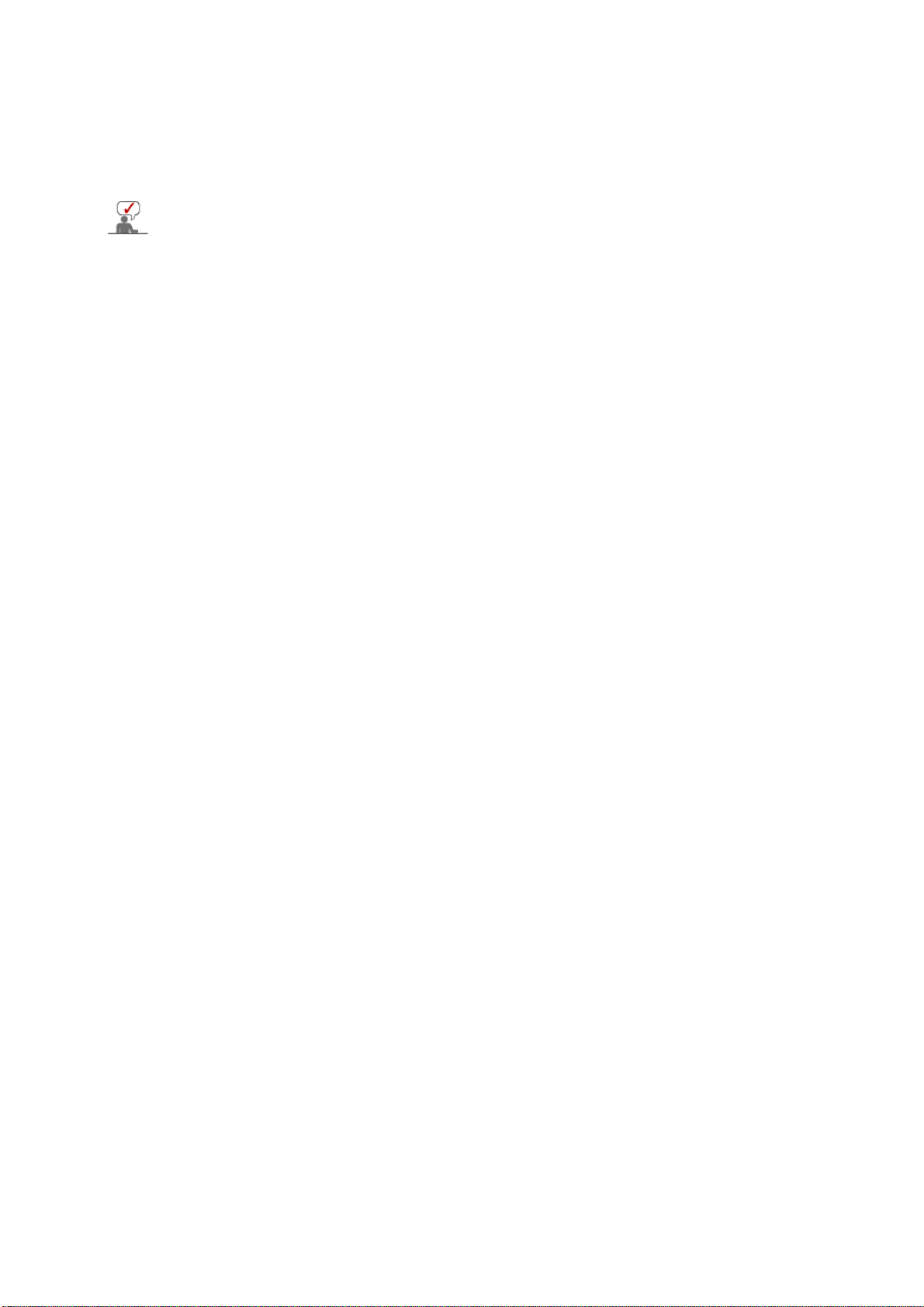
4. Выключатель
(
питания
Опция)
5. Kensington Lock
Пойдите на Подключение Вашего Монитора за дальнейшей информацией,
касающейся подключения кабеля.
Включает и выключает монитор.
Kensington lock - это устройство для жесткого крепления системы
при использовании ее в общественных местах. (Устройство
крепления приобретается отдельно.) )
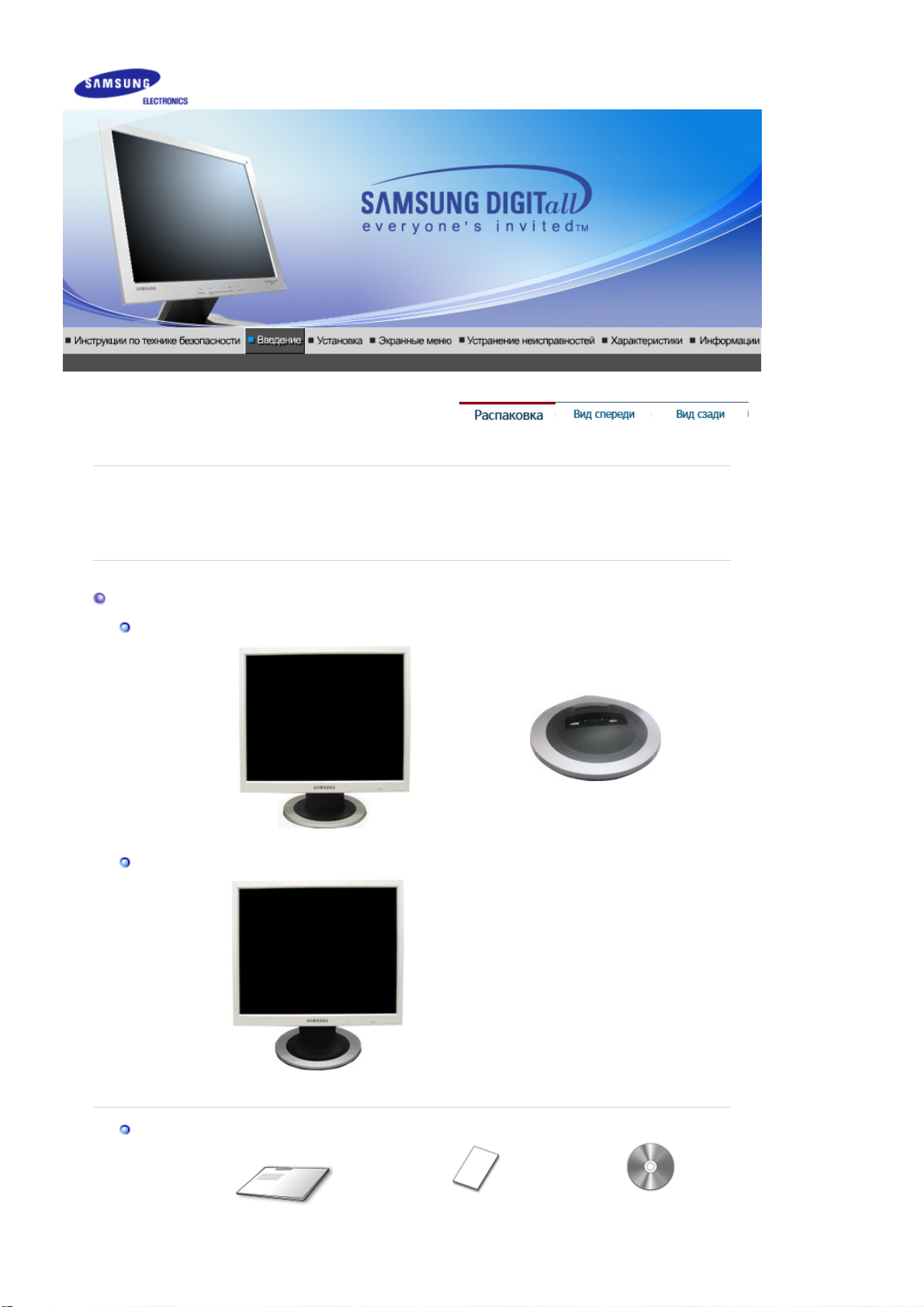
ру
р
р
SyncMaster 913T / 913B
Пожалуйста, проверьте, все ли нижеперечисленные части находятся в упаковке вместе с
монитором. Если чего-то не хватает, свяжитесь с Вашим дилером.
При необходимости покупки дополнительных компонентов обратитесь к местному
диле
компании.
Распаковка
Опция 1
Опция 2
Монито
и простая подставка Подставка
Руководство
Монито
и шарнирная подставка

Установочный
g
р
компакт-диск с
руководством
Кабель
Краткая инструкция по
установке
Гарантийный талон
(выдается не во всех
регионах)
пользователя,
драйвером монитора
и программным
обеспечением Natural
Color, MagicTune™,
Ma
icRotation
Опция
Передняя панел
Кабель D-sub
Кабель DVI
Кабель элект
опитания
1. Клавиша Menu [ ]
2. Кнопка MagicBright
[]
Открывает экранное меню. Также используется для выхода из
экраного меню и возвращения в предыдущее меню.
MagicBright - это новая функция монитора, обеспечивающая
двукратное улучшение качества изображения по сравнению с

существующими мониторами путем повышения его яркости и
(
)
четкости. Она позволяет устанавливать различные уровни
яркости и разрешающей способности экрана в соответствии с
различными потребностями пользователя при просмотре
текстов, Интернет-страниц или мультимедийной анимации.
Пользователь может выбирать один из трех предварительно
установленных режимов яркости и разрешающей способности
простым нажатием одной из
MagicBright, расположенных на лицевой стороне монитора.
1) Польз.
Хотя эти значения были тщательно подобраны нашими
инженерами, они, однако, могут оказаться некомфортными
для некоторых пользователей, так как это зависит от
индивидуальных особенностей зрения.
В этом случае отрегулируйте яркость (Brightness) и
контрастность (Contrast) с помощью экранного меню.
2) Текст
Для работы с документацией или других работ, связанных с
чтением большого объема текста.
3) Интернет
Для работы с изображениями смешанного характера,
например, текстом и графикой одновременно.
3. Клавиша button [ ]
2,3. Клавиша Adjust [ ]
4. Кнопка ЋвводЛ. [ ] /
Клавиша Source
5. Клавиша Auto
Aвто
6. Клавиша-
выключатель
7. Индикатор
режима питания
Раздел Экономайзер содержит дальнейшую информацию, касающуюся функций режима
экономии электропитания. Для сохранения энергии, отключайте монитор, если он не
нужен, или если он остается неиспользованным в течение долгого времени.
4) Развлекат.
Для просмотра видеофильмов, например, в формате DVD
или VCD.
>>Для просмотра анимационного клипа нажмите здесь.
При условии, что на экране не отображается экранное меню,
нажатие этой кнопки позволяет регулировать яркость.
Позволяют выделять и выбирать разделы меню.
Используется для выбора экранного меню . /
При нажатии кнопки Source ("Источник") при выключенном
экранном меню происходит переключение входного источника (с
аналогового на цифровой или обратно). (При нажатии кнопки
Source для смены входного источника или включения монитора
в центре экрана появляется сообщение о том, какой в
настоящий момент выбран источник сигнала - аналоговый или
цифровой).
Примечание
необходимо подключить монитор к графической плате через
цифровой порт с помощью кабеля DVI.
Данная кнопка обеспечивает прямой переход к функции
автоматической регулировки.
Включает и выключает монитор.
Этот световой индикатор горит зеленым цветом во время
нормальной работы монитора и вспыхивает янтарным цветом,
когда монитор сохраняет в памяти выполненную регулировку.
: Нормальная яркость
: Средняя яркость
: Высокая яркость
: в случае выбора режима Digital ("Цифровой")
кнопок управления функцией
Задняя панель
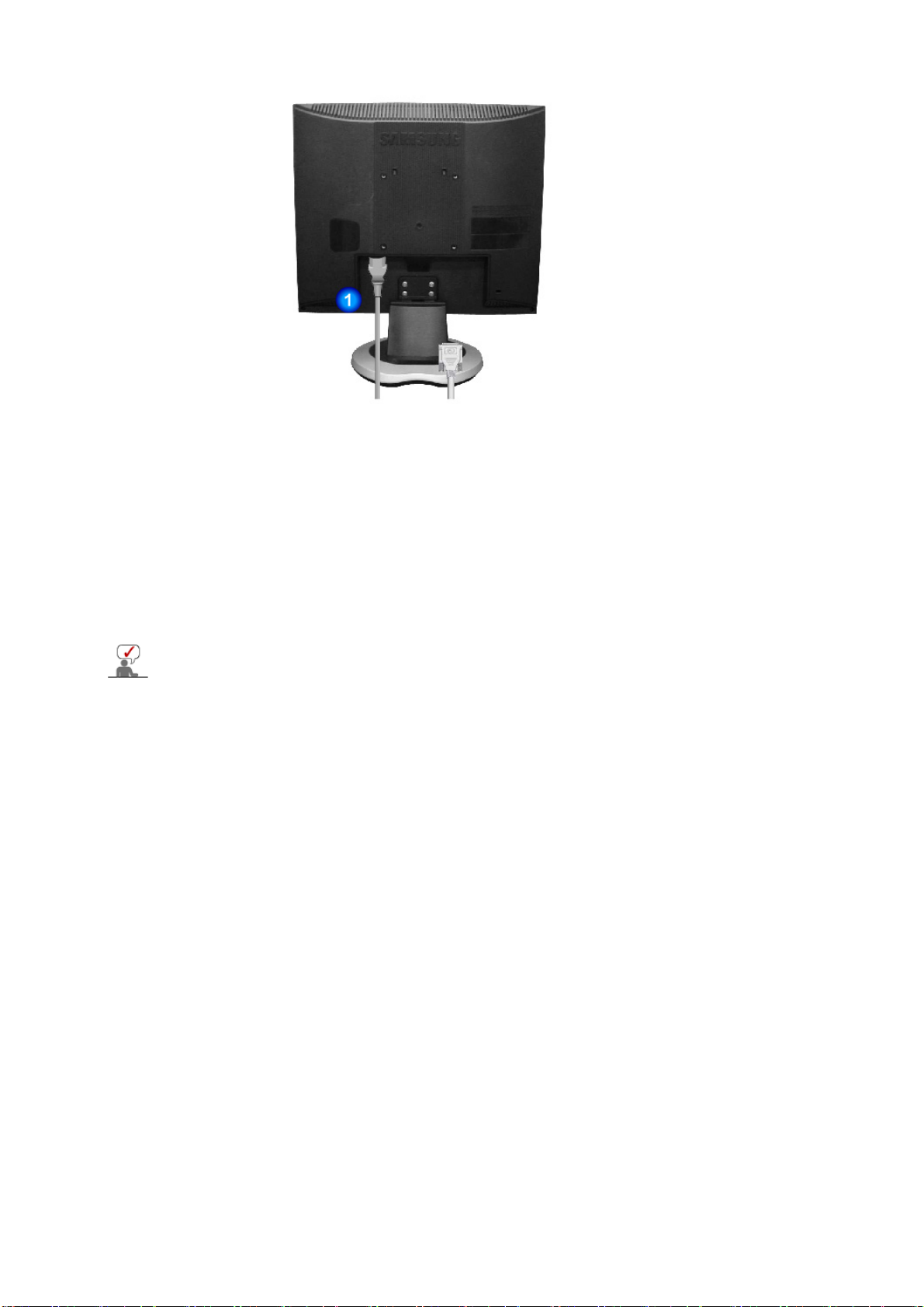
(Конфигурация задней панели монитора может различаться в разных моделях.)
1. Порт питани
2. Порт DVI
3. Порт 15- pin D-SUB
4. Kensington Lock
Пойдите на Подключение Вашего Монитора за дальнейшей информацией,
касающейся подключения кабеля.
Подключите силовой шнур монитора к сетевому разъему на
задней панели монитора.
Присоединить кабель интерактивного цифрового видео к порту
интерактивного цифрового видео на задней панели монитора.
Присоедините сигнальный кабель к 15- pin D-SUB коннектору на
задней панели монитора.
Kensington lock - это устройство для жесткого крепления системы
при использовании ее в общественных местах. (Устройство
крепления приобретается отдельно.) )
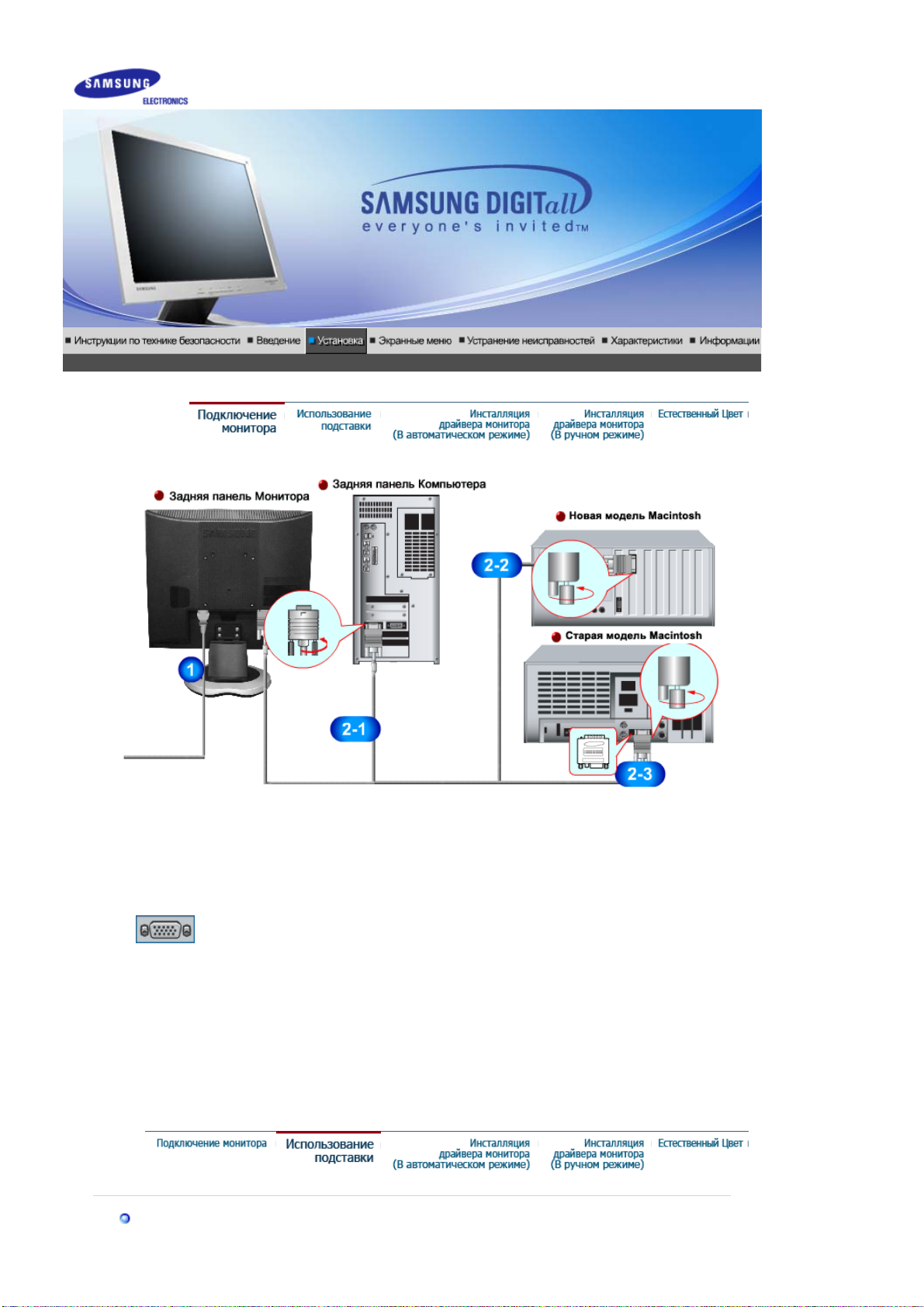
SyncMaster 913N
Подсоедините электрический шнур Вашего монитора к разъему питания на задней панели
1.
монитора. Включите шнур в ближайшую розетку.
Использование соединителя D-sub (аналогового) на видеоплате.
2-1.
Присоедините сигнальный кабель к 15- pin D-SUB коннектору на задней панели монитора.
Подключите монитор к компьютеру Macintosh, используя соединительный кабель с
2-2.
разъемом SUB.
Если у Вас старая модель Macintosh, то для подключения монитора потребуется
2-3.
специальный адаптер.
Включите компьютер и монитор. Если на мониторе появилось изображение, установка
3.
закончена.
Собранный монитор
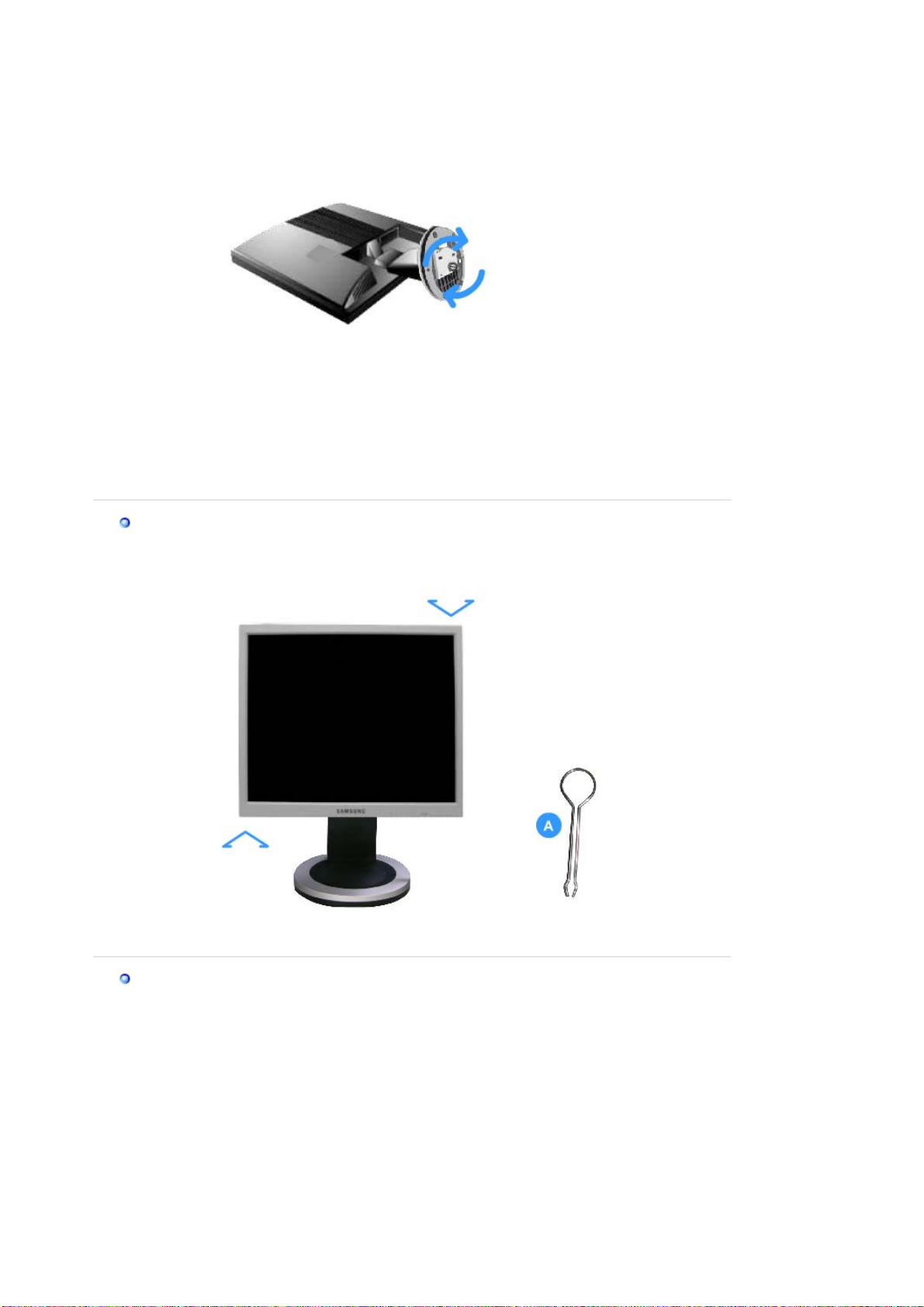
Монитор и подставка
A
шарнирная подставка
Фиксатор подставки
Монтаж Подставки
Этот монитор совместим с крепежной переходной накладкой размерами 100 мм х 100 мм,
соответствующей спецификациям VESA (Ассоциации по стандартам в области
видеоэлектроники).
.
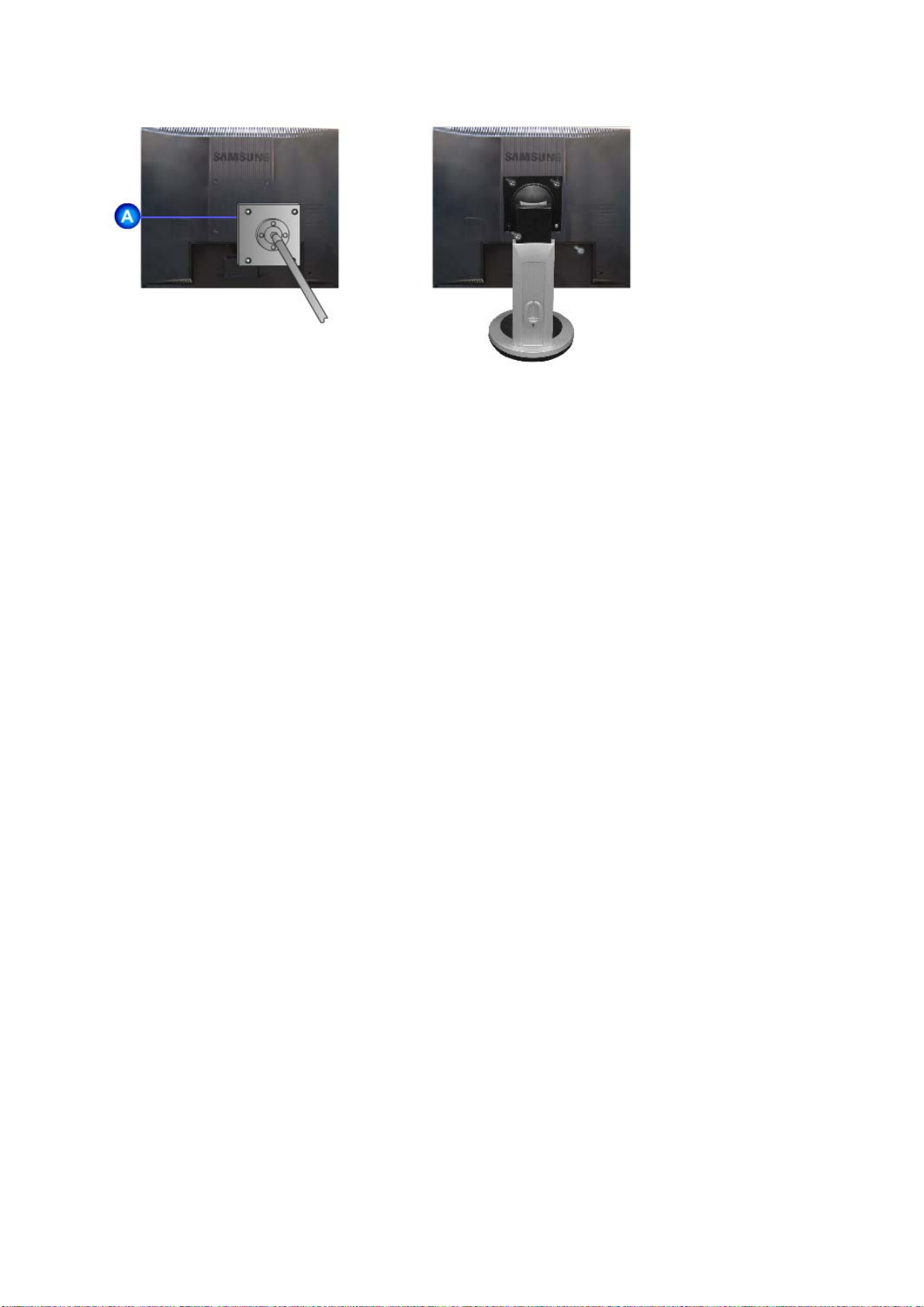
простая подставка шарнирная подставка
A. Монитор
B. Крепежная переходная накладк
1. Отключите монитор и отсоедините его сетевой шнур от розетки электросети.
2. Положите монитор с ЖК дисплеем лицевой стороной вниз на плоскую поверхность,
подложив под него мягкую прокладку, чтобы не повредить экран.
3. Отверните четыре винта, а затем отсоедините основание от монитора с ЖК
4. Совместите отверстия стыкующей установочной пластины с отверстиями установочной
пластины на задней крышке, и закрепите установочную пластину с помощью четырех
винтов, поставляемых вместе с основанием рычажного типа, кронштейном для
крепления на стене или другим основанием.
дисплеем.
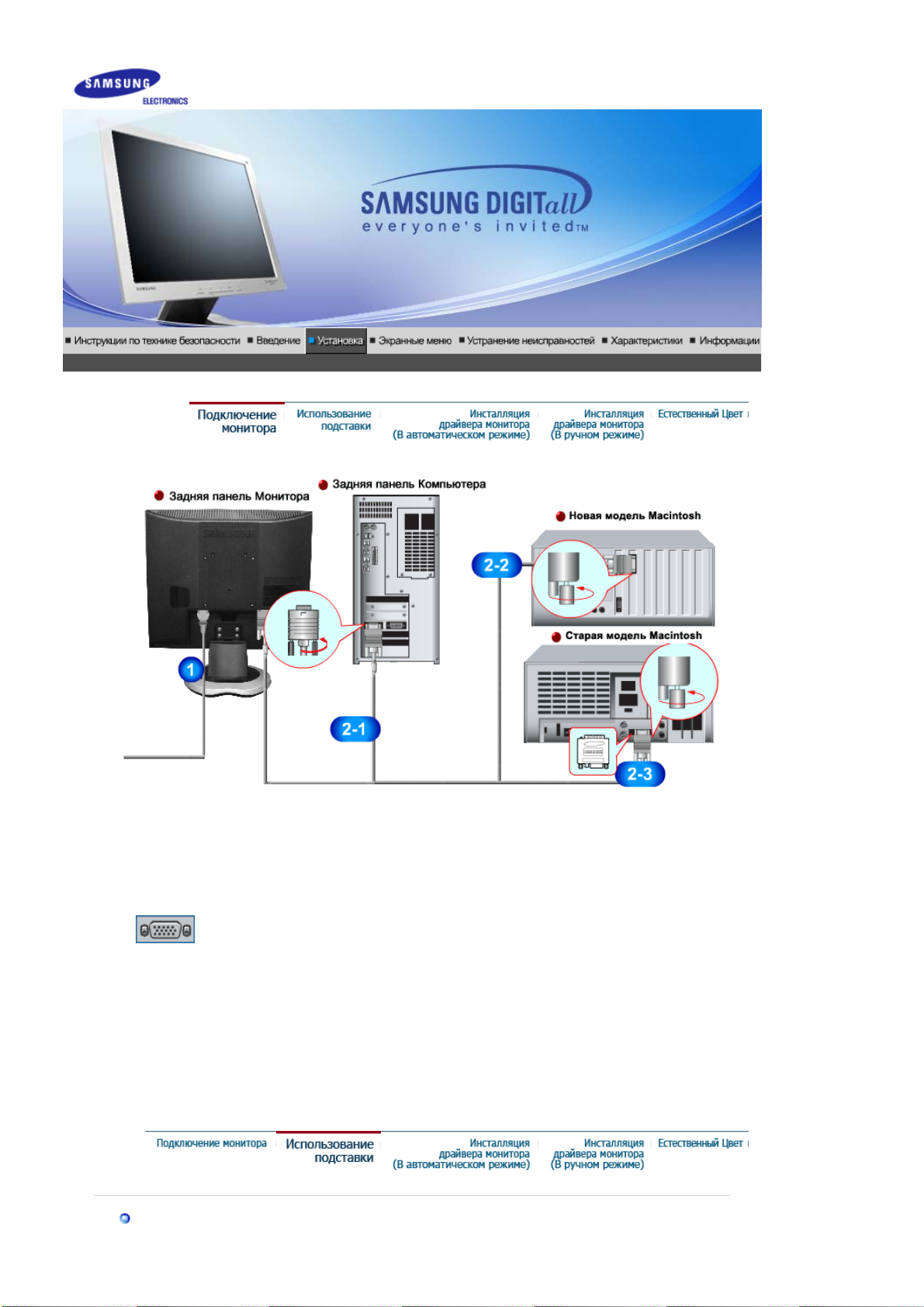
SyncMaster 915N
Подсоедините электрический шнур Вашего монитора к разъему питания на задней панели
1.
монитора. Включите шнур в ближайшую розетку.
Использование соединителя D-sub (аналогового) на видеоплате.
2-1.
Присоедините сигнальный кабель к 15- pin D-SUB коннектору на задней панели монитора.
Подключите монитор к компьютеру Macintosh, используя соединительный кабель с
2-2.
разъемом SUB.
Если у Вас старая модель Macintosh, то для подключения монитора потребуется
2-3.
специальный адаптер.
Включите компьютер и монитор. Если на мониторе появилось изображение, установка
3.
закончена.
Собранный монитор
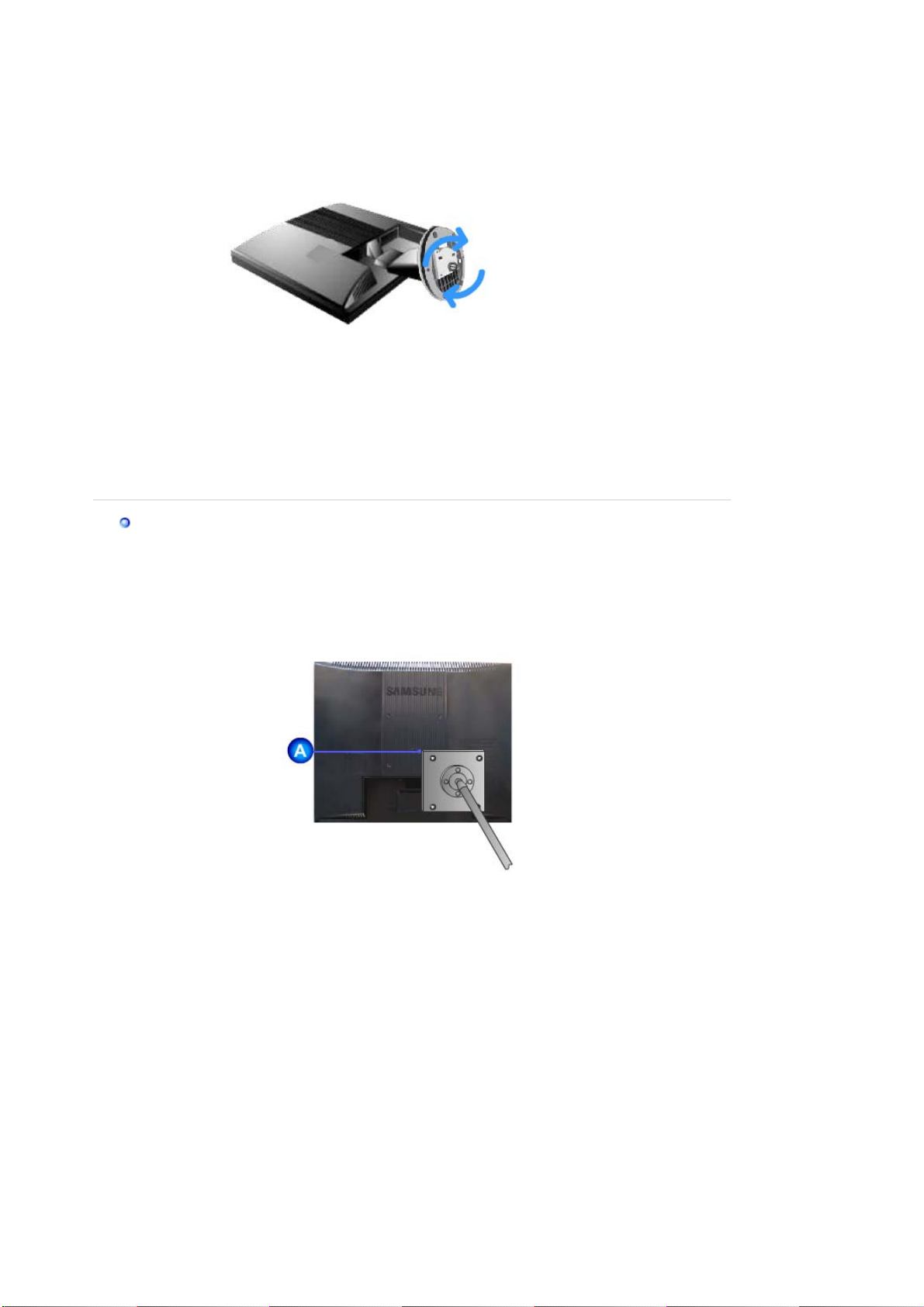
Монитор и подставка
Монтаж Подставки
Этот монитор совместим с крепежной переходной накладкой размерами 100 мм х 100 мм,
соответствующей спецификациям VESA (Ассоциации по стандартам в области
видеоэлектроники).
A. Монитор
B. Крепежная переходная накладк
1. Отключите монитор и отсоедините его сетевой шнур от розетки электросети.
2. Положите монитор с ЖК дисплеем лицевой стороной вниз на плоскую поверхность,
подложив под него мягкую прокладку, чтобы не повредить экран.
3. Отверните четыре винта, а затем отсоедините основание от монитора с ЖК дисплеем.
4. Совместите
пластины на задней крышке, и закрепите установочную пластину с помощью четырех
винтов, поставляемых вместе с основанием рычажного типа, кронштейном для
крепления на стене или другим основанием.
отверстия стыкующей установочной пластины с отверстиями установочной
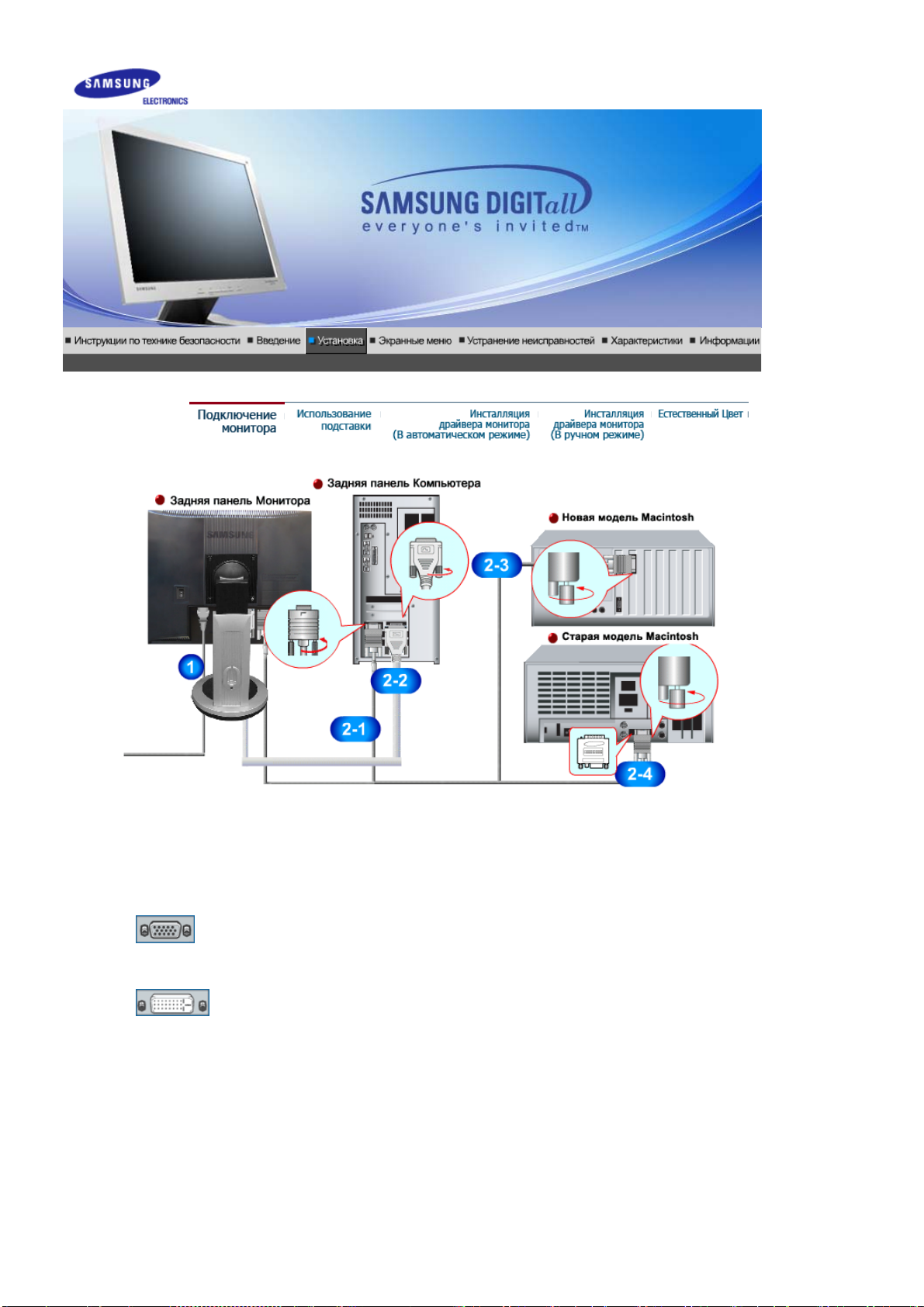
SyncMaster 912T
Подсоедините электрический шнур Вашего монитора к разъему питания на задней панели
1.
монитора. Включите шнур в ближайшую розетку.
Использование соединителя D-sub (аналогового) на видеоплате.
2-1.
Присоедините сигнальный кабель к 15- pin D-SUB коннектору на задней панели монитора.
Использование соединителя DVI (цифрового) на видеоплате.
2-2.
Присоединить кабель интерактивного цифрового видео к порту интерактивного
цифрового видео на задней панели монитора
Подключите монитор к компьютеру Macintosh, используя соединительный кабель с
2-3.
разъемом SUB.
Если у Вас старая модель Macintosh, то для подключения монитора потребуется
2-4.
специальный адаптер.
Включите компьютер и монитор. Если на мониторе появилось изображение, установка
3.
закончена.
